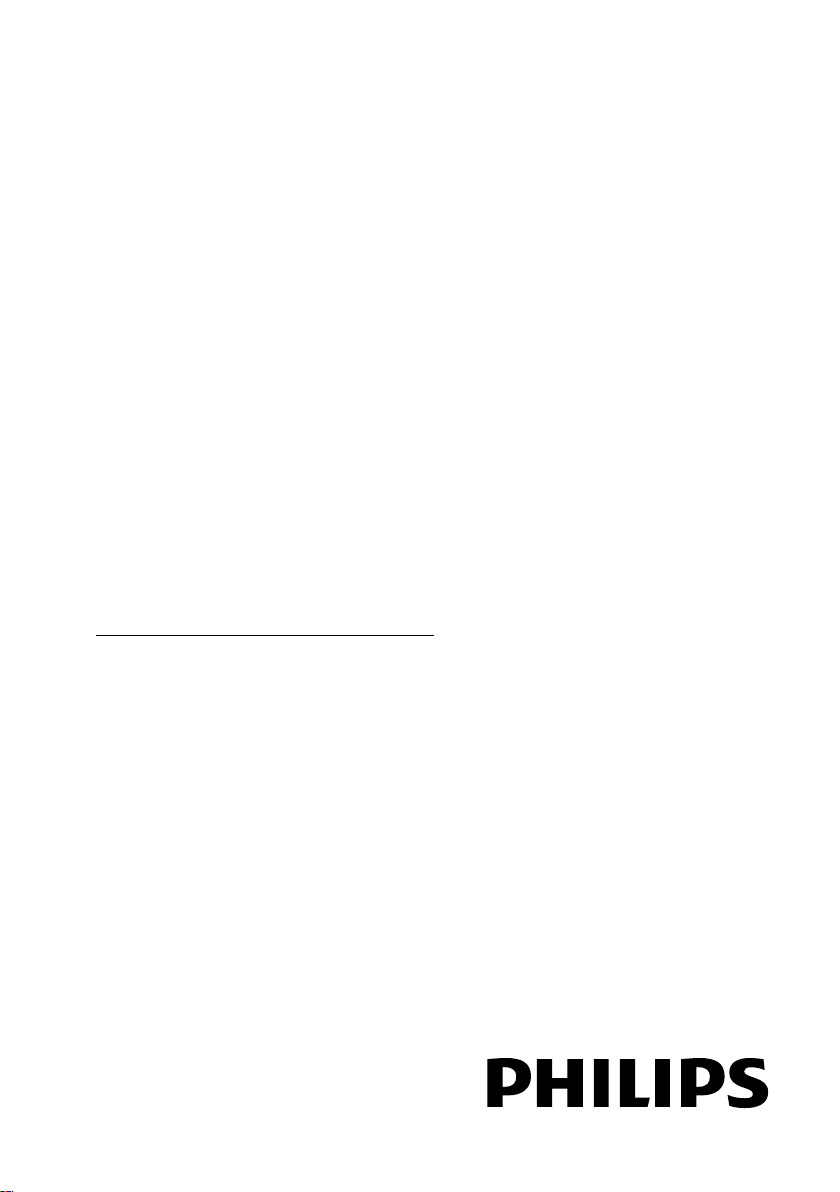
Register your product and get support at
PFL4418H/12
www.philips.com/welcome
PFL4418K/12
PFL4418T/60
PFL45x8H/12
PFL45x8K/12
PFL45x8T/12
PFL45x8T/60
PFL45x8M/08
PFL4468H/12
PFL4468K/12
PFL4468H/12
PFL4468K/12
CS Uživatelský manuál
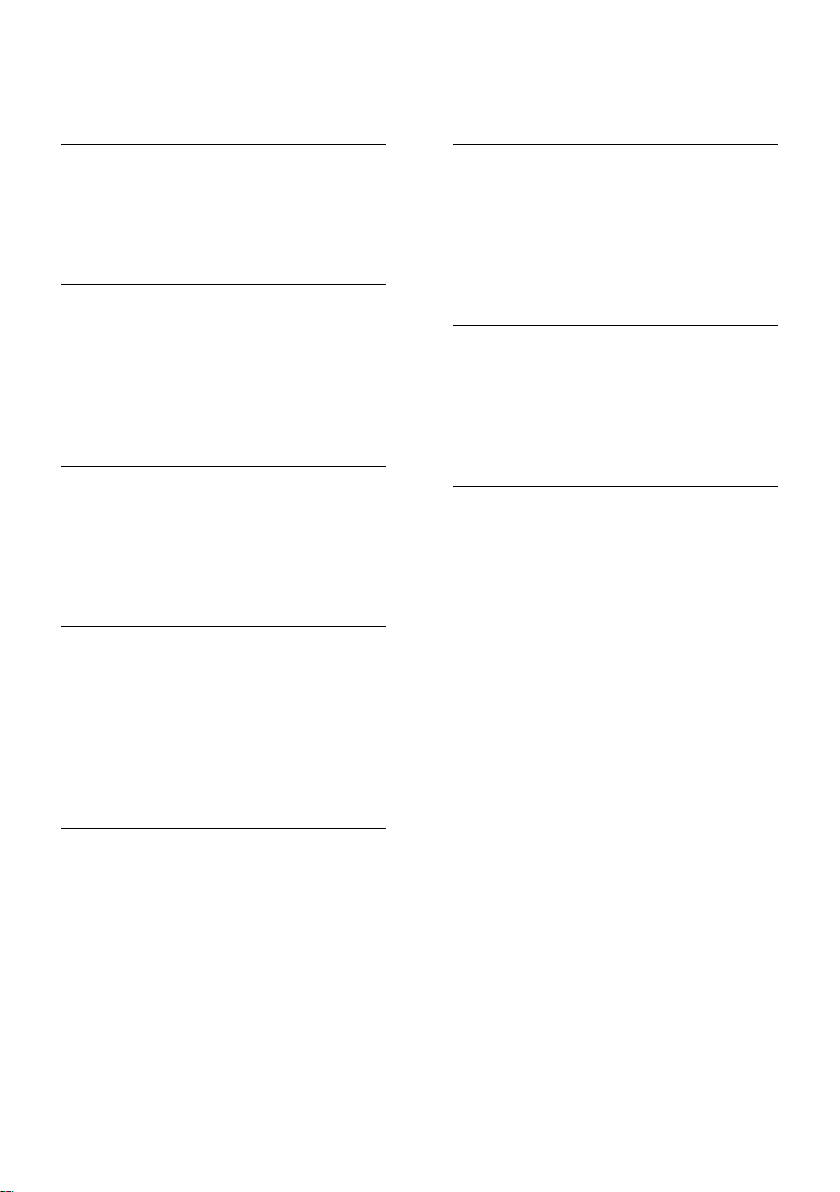
Obsah
1 Důležité informace 3
Bezpečnost 3
Údržba 5
Právní 6
Udržitelnost 8
Nápověda a podpora 10
2 Použití televizoru 11
Ovládací prvky televizoru 11
Sledování televize 13
Zobrazení programového průvodce 17
Sledování v režimu 3D 19
Přehrávání multimediálních souborů 20
Smart TV 24
Interaktivní televizor 26
3 Širší využití televizoru 27
Pozastavit TV 27
Nahrávání televizních pořadů 28
Používání služby Skype™ 31
Hraní her 35
Prohlížení teletextu 37
Nastavení zámku a časovače 38
4 Změny nastavení televizoru 40
Obraz a zvuk 40
Videokanály 42
Nastavení satelitních kanálů 46
Nastavení jazyka 47
Univerzální nastavení přístupu 48
Další nastavení 49
Aktualizace softwaru 50
Resetování všech nastavení 51
5 Připojení televizoru 52
6 Řešení problémů 71
Obecné problémy 71
Problémy s kanály 72
Problémy s obrazem 72
Problémy se zvukem 73
Problémy s připojením 74
Problémy se sítí 74
Kontaktování společnosti Philips 75
7 Specifikace 76
Napájení a příjem signálu 76
Obraz a zvuk 76
Rozlišení displeje 76
Multimédia 77
Možnosti připojení 80
Verze nápovědy 80
8 Rejstřík 81
Informace o kabelech 52
Připojení antény 53
Připojení zařízení 53
Připojení více zařízení 60
Sledování připojených zařízení 63
Nastavení zařízení EasyLink 64
Připojení k síti a Internetu 67
Připojení modulu CAM
(Conditional Access Module) 70
CS 2
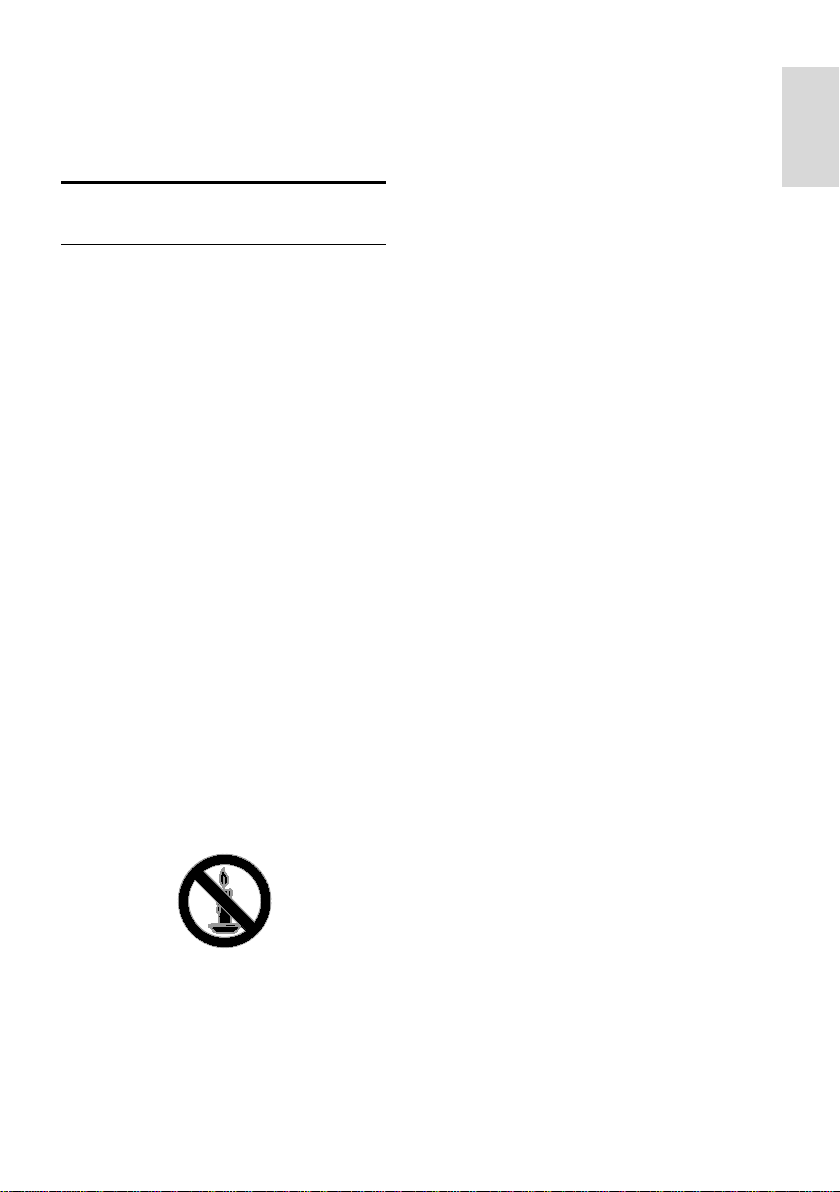
Čeština
1 Důležité
informace
Bezpečnost
Bezpečnostní opatření
Před použitím televizoru si pozorně přečtěte
všechny pokyny. Pokud v důsledku
neuposlechnutí těchto pokynů dojde
k poškození přístroje, záruka na přístroj
zanikne.
Nebezpečí požáru nebo úrazu elektrickým
proudem!
• Televizor nikdy nevystavuje dešti nebo
jinému působení vody. Do blízkosti
televizoru nikdy neumísťujte nádoby
s vodou, například vázy. Dojde-li k vylití
kapaliny na televizor nebo k vniknutí
kapaliny do televizoru, okamžitě
televizor odpojte od elektrické zásuvky.
Obraťte se na středisko péče
o zákazníky společnosti Philips a nechte
televizor před dalším užíváním
zkontrolovat.
• Nikdy neumísťujte televizor, dálkový
ovládač ani baterie do blízkosti
otevřeného ohně, jiných zdrojů tepla
ani na přímé sluneční světlo. Abyste
zabránili požáru, nikdy nenechávejte
v blízkosti televizoru, dálkového
ovladače nebo baterií svíčky nebo jiné
hořící předměty.
• Nikdy nevkládejte žádné předměty do
ventilačních otvorů nebo jiných otvorů
na televizoru.
• Nikdy nevystavujte dálkový ovladač ani
baterie dešti, jinému působení vody
nebo nadměrným teplotám.
• Zabraňte působení nadměrné síly na
elektrické zástrčky. Zkontrolujte, zda je
zástrčka napájecího kabelu řádně
vsunuta do elektrické zásuvky.
Uvolněné zástrčky mohou jiskřit nebo
způsobit požár.
• Při otáčení televizoru zkontrolujte, zda
není napájecí kabel napínán. Při napnutí
napájecího kabelu může dojít k uvolnění
připojení a vzniku jisker.
• Pokud chcete zcela zamezit přívodu
energie do televizoru, je nutné odpojit
zástrčku. Při odpojování napájení tahejte
vždy za zástrčku, nikdy za šňůru.
Zajistěte volný přístup k zástrčce,
zásuvce a šňůře.
Nebezpečí poškození televizoru!
• Ke zvedání a přenášení televizoru s
hmotností převyšující 25 kg jsou třeba
dvě osoby.
• Při montáži stojanu k televizoru
používejte pouze dodaný stojan. Stojan
k televizoru pevně připojte. Umístěte
televizor na hladký rovný povrch, který
udrží váhu televizoru a stojanu.
• Při montáži televizoru na zeď použijte
pouze držák pro montáž na stěnu, který
televizor unese. Připevněte držák pro
montáž na stěnu pouze ke stěně, která
jej a televizor unese. Společnost TP
Vision Netherlands B.V. nenese žádnou
odpovědnost za nesprávnou montáž na
zeď, která bude příčinou nehody nebo
zranění.
• Před případným skladováním
odmontujte z televizoru stojan. Nikdy
televizor s namontovaným stojanem
nepokládejte.
• Před připojením televizoru k elektrické
zásuvce ověřte, že její napětí se shoduje
s údajem na zadní straně televizoru.
Televizor nikdy nepřipojujte k elektrické
zásuvce s jiným napětím.
• Části výrobku mohou být vyrobeny ze
skla. Zacházejte s ním opatrně,
předejdete tak zranění nebo poškození.
CS 3

Nebezpečí poranění dětí!
Postupujte podle těchto opatření, abyste
zabránili převrhnutí televizoru a případnému
následnému poranění dětí:
• Nikdy televizor neumísťujte na povrch
pokrytý látkou nebo jiným materiálem,
který lze stáhnout.
• Ujistěte se, že žádná část televizoru
nepřesahuje přes okraj povrchu.
• Nikdy televizor neumisťujte na vysoký
nábytek, např. na knihovnu, bez
ukotvení nábytku a televizoru ke zdi
nebo vhodné opoře.
• Poučte děti o nebezpečí hrozícím při
pokusu vylézt na nábytek k televizoru.
Nebezpečí spolknutí baterií!
• Výrobek nebo dálkový ovladač může
obsahovat knoflíkovou baterii, u které
hrozí nebezpečí spolknutí. Uchovávejte
baterii vždy mimo dosah malých dětí!
Nebezpečí přehřívání!
• Nikdy televizor neumísťujte do
uzavřených prostorů. Po všech stranách
televizoru ponechejte vždy volný
prostor nejméně 4 palce nebo 10 cm
(z důvodu zajištění proudění vzduchu).
Zajistěte, aby nedošlo k zakrytí
ventilačních otvorů na televizoru závěsy
nebo jinými předměty.
Nebezpečí zranění, požáru nebo poškození
napájecího kabelu!
• Na napájecí kabel nepokládejte
televizor ani žádné jiné předměty.
• Před bouřkou odpojte televizor od
elektrické zásuvky a antény. Během
bouřky se nedotýkejte žádné části
televizoru, napájecího kabelu nebo
anténního kabelu.
Nebezpečí poškození sluchu!
• Nepoužívejte sluchátka při vysoké
hlasitosti po delší dobu.
Nízké teploty
• Je-li televizor převážen při teplotách
nižších než 5° C (41° F), vybalte
televizor a vyčkejte, dokud teplota
televizoru nedosáhne pokojové teploty.
Teprve poté televizor připojte do
elektrické zásuvky.
Varování k ochraně zdraví při sledování ve 3D
Týká se pouze 3D televizorů.
• Pokud se ve vaší rodině vyskytla
epilepsie nebo záchvaty v důsledku
fotosenzitivity, obraťte se na lékaře, než
se vystavíte působení zdrojů
zábleskového světla, rychlých sekvencí
obrazů nebo sledování ve 3D.
• Za účelem předcházení nevolnosti, jako
jsou závratě, bolesti hlavy nebo
dezorientace doporučujeme nesledovat
obraz ve 3D po delší dobu. Pokud
byste měli jakékoli nepříjemné pocity,
přestaňte 3D sledovat a nevěnujte se
ihned poté žádné potenciálně
nebezpečné činnosti (například řízení
auta), dokud vaše příznaky nezmizí.
Pokud příznaky přetrvávají, nezačínejte
znovu sledovat 3D, dokud se
neporadíte s lékařem.
• Rodiče by měli dohlížet na své děti,
které sledují 3D, a ujistit se, že se u dětí
neprojevuje žádný z výše uvedených
příznaků nevolnosti. Sledování ve 3D se
nedoporučuje pro děti do šesti let věku,
protože jejich zrakový systém ještě není
plně vyvinutý.
• Brýle 3D nepoužívejte k jiným účelům
než ke sledování tohoto 3D televizoru.
• Při sledování obsahu 3D pomocí
aktivních brýlí 3D za osvětlení zářivkami
nebo diodami LED můžete zpozorovat
blikání použitého osvětlení. V případě
blikání toto osvětlení vypněte.
CS 4
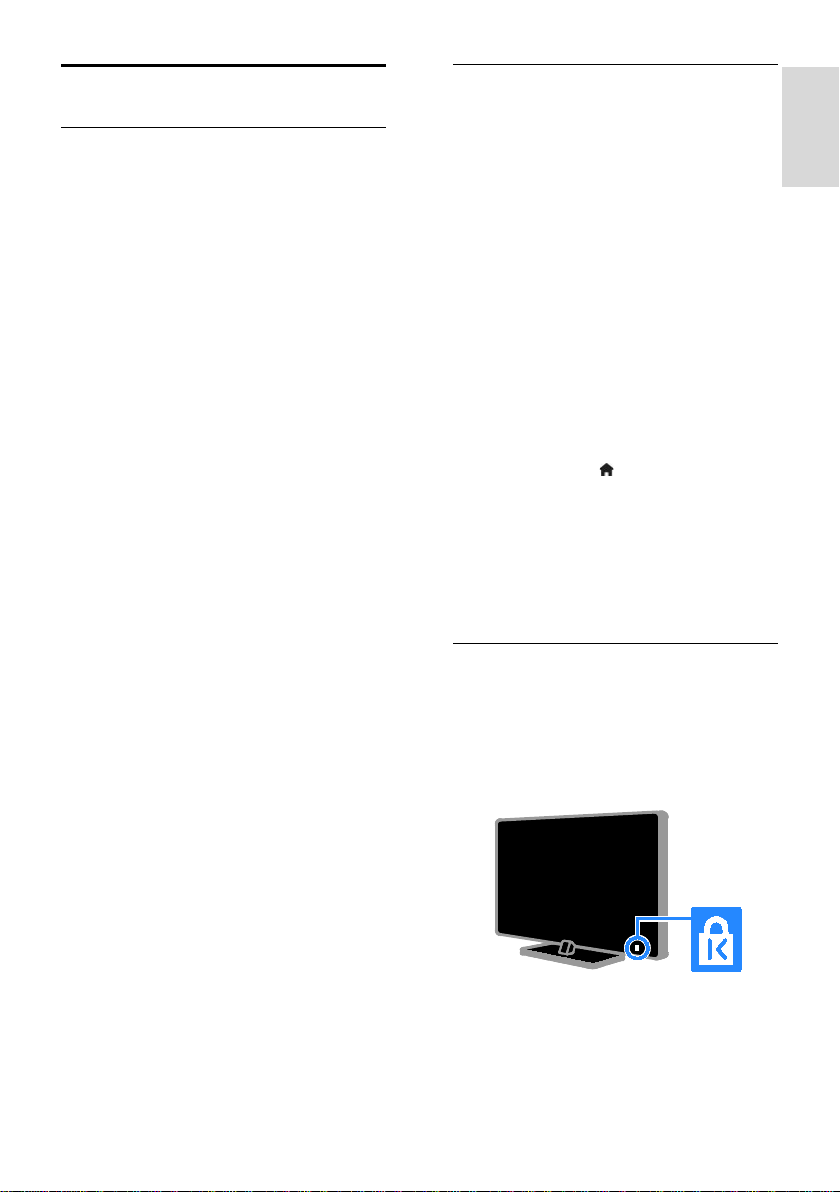
Čeština
Údržba
Obrazovka
• Nebezpečí poškození obrazovky
televizoru! Nikdy se obrazovky
nedotýkejte, netlačte na ni, neškrábejte
a zabraňte úderům do obrazovky
jakýmikoli předměty.
• Před čištěním odpojte televizor od
elektrické sítě.
• Televizor a rám čistěte lehkým otřením
měkkým navlhčeným hadříkem.
K čištění televizoru nikdy nepoužívejte
alkohol, chemikálie nebo čisticí
prostředky pro domácnost.
• Abyste zabránili deformacím
a vyblednutí barev, otřete kapky vody
co nejdříve.
• Vyhýbejte se zobrazování statických
obrazů. Statické obrazy jsou takové
obrazy, které zůstávají na obrazovce po
dlouhou dobu. Mezi statické obrazy
patří nabídky na obrazovce, černé pruhy,
zobrazení času atd. Pokud potřebujete
statické obrazy používat, snižte kontrast
a jas, abyste zabránili poškození
obrazovky.
Tipy ohledně umístění
• Umístěte televizor na místo, kde
nebude na obrazovku dopadat přímé
světlo.
• Ideální vzdálenost pro sledování
televizoru se rovná trojnásobku velikosti
úhlopříčky obrazovky. Pokud je
například úhlopříčka obrazovky
televizoru 81 cm / 32 palců, ideální
vzdálenost pro sledování je přibližně 2,5
m / 92 palců od obrazovky.
• Pokud sedíte, měly by být vaše oči ve
stejné úrovni se středem obrazovky.
Umístění televizoru
Optimálního nastavení zvuku televizoru
dosáhnete také správným umístěním
televizoru (montáž na stěně nebo montáž na
stojanu).
1. Stiskněte tlačítko
.
2. Vyberte možnost [Nastavení], poté
stiskněte tlačítko OK.
3. Vyberte možnosti [Nastavení televizoru]
> [Obecná nastavení] > [Umístění televize].
4. Vyberte možnosti [Na TV stojanu] nebo
[Upevnění na zeď] a poté stiskněte tlačítko
OK.
Zamknutí televizoru
Televizor je v oblasti základny vybaven
otvorem pro zabezpečení zámkem
Kensington. Chcete-li televizor zabezpečit,
zakupte si samostatně prodávaný zámek
proti krádežím Kensington.
CS 5
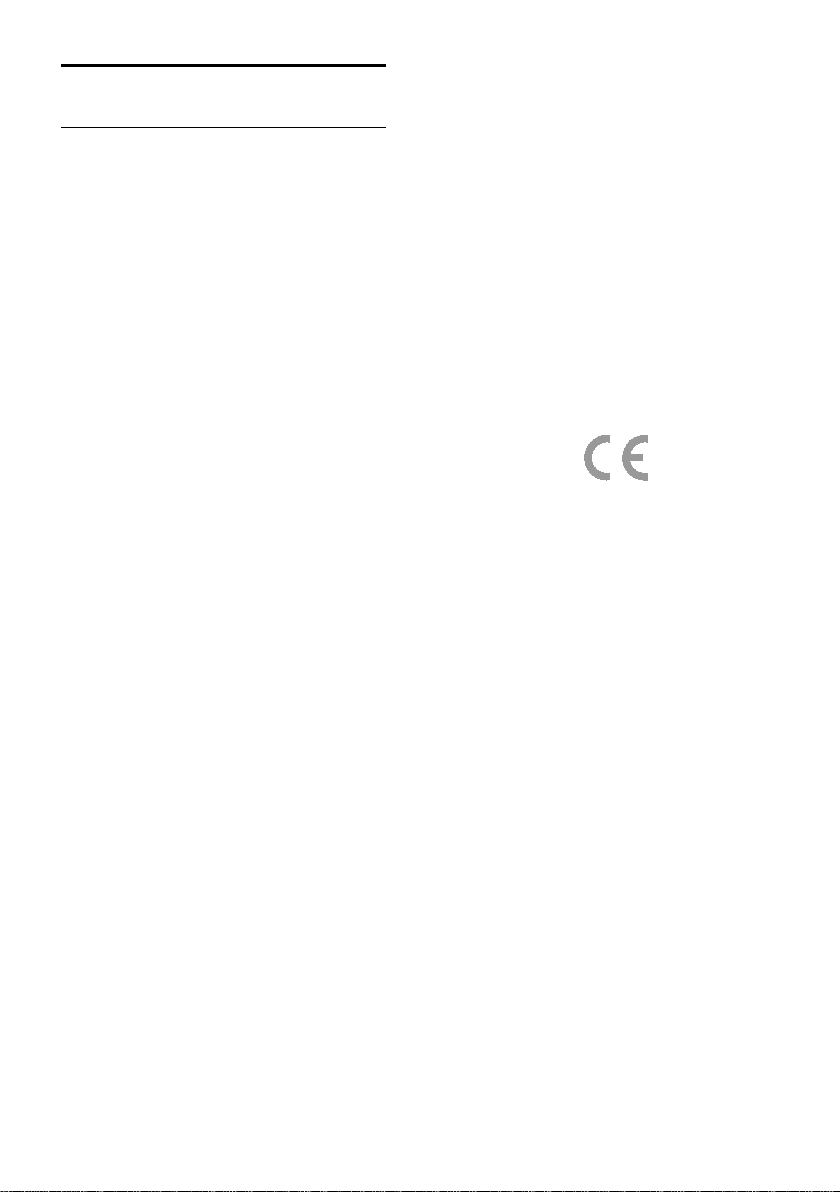
Právní
Oznámení
2013 © TP Vision Netherlands B.V. Všechna
práva vyhrazena. Technické údaje lze měnit
bez předchozího upozornění. Ochranné
známky jsou majetkem společnosti
Koninklijke Philips Electronics N.V. nebo
příslušných vlastníků. Společnost TP Vision
Netherlands B.V. si vyhrazuje právo kdykoli
změnit výrobky bez povinnosti přizpůsobit
odpovídajícím způsobem starší příslušenství.
Materiál v této příručce je považován za
odpovídající zamýšlenému použití systému.
Pokud se výrobek nebo jeho jednotlivé
moduly či procedury používají pro účely jiné
než zde uvedené, je třeba získat potvrzení
jejich platnosti a vhodnosti. Společnost TP
Vision Netherlands B.V. zaručuje, že samotný
materiál neporušuje žádné patenty
registrované ve Spojených státech.
Neexistuje žádná jiná výslovná ani
předpokládaná záruka.
Společnost TP Vision Netherlands B.V.
nemůže být zodpovědná za žádné chyby v
tomto dokumentu ani za žádné potíže, ke
kterým dojde v důsledku obsahu tohoto
dokumentu. Chyby, které budou hlášeny
společnosti Philips, budou odstraněny a
publikovány na stránce technické podpory
společnosti Philips, jakmile to bude možné.
Záruční podmínky
• Riziko poranění, poškození televizoru
nebo zrušení záruky! Nikdy se
nepokoušejte opravit televizor sami.
• Televizor a příslušenství používejte jen v
souladu s pokyny výrobce.
• Symbol varování na zadní straně
televizoru označuje riziko úrazu
elektrickým proudem. Nikdy
neodnímejte kryt televizoru. V případě
servisu nebo opravy vždy kontaktujte
zákaznickou podporu společnosti
Philips.
• Jakákoli operace výslovně zakázaná
v této příručce a jakékoli úpravy
a montážní postupy nedoporučené
nebo neschválené v této příručce ruší
platnost záruky.
Pixelová charakteristika
Tento produkt využívající technologii
LCD/LED se vyznačuje vysokým počtem
barevných pixelů. Ačkoli hodnota efektivních
pixelů je 99,999 % nebo více, mohou se na
obrazovce vytrvale objevovat černé skvrny
nebo světlé body (červené, zelené či modré).
Jedná se o strukturální vlastnost displeje
(nevybočující z oborových standardů), nikoli
o závadu.
Označení CE
Tento výrobek vyhovuje zásadním
požadavkům a dalším příslušným
ustanovením směrnic 2006/95/ES (Nízké
napětí), 2004/108/ES (EMC) a 2011/65/EU
(ROHS).
Soulad se standardy EMF
Společnost TP Vision Netherlands B.V. vyrábí
a prodává mnoho výrobků určených pro
spotřebitele, které stejně jako jakýkoli jiný
elektronický přístroj mají obecně schopnost
vysílat a přijímat elektromagnetické signály.
Jednou z předních firemních zásad
společnosti Philips je zajistit u našich výrobků
všechna potřebná zdravotní a bezpečnostní
opatření, splnit veškeré příslušné požadavky
stanovené zákonem a dodržet všechny
standardy EMF (Electro Magnetic Field)
platné v době výroby.
Společnost Philips usiluje o vývoj, výrobu a
prodej výrobků bez nepříznivých vlivů na
lidské zdraví. Společnost TP Vision potvrzuje,
že pokud se s jejími výrobky správně zachází
a pokud jsou tyto výrobky používány pro
zamýšlený účel, je podle současného stavu
vědeckého poznání jejich použití bezpečné.
Společnost Philips hraje aktivní roli ve vývoji
mezinárodních standardů EMF a
bezpečnostních norem, díky čemuž dokáže
předvídat další vývoj ve standardizaci a rychle
jej promítnout do svých výrobků.
CS 6
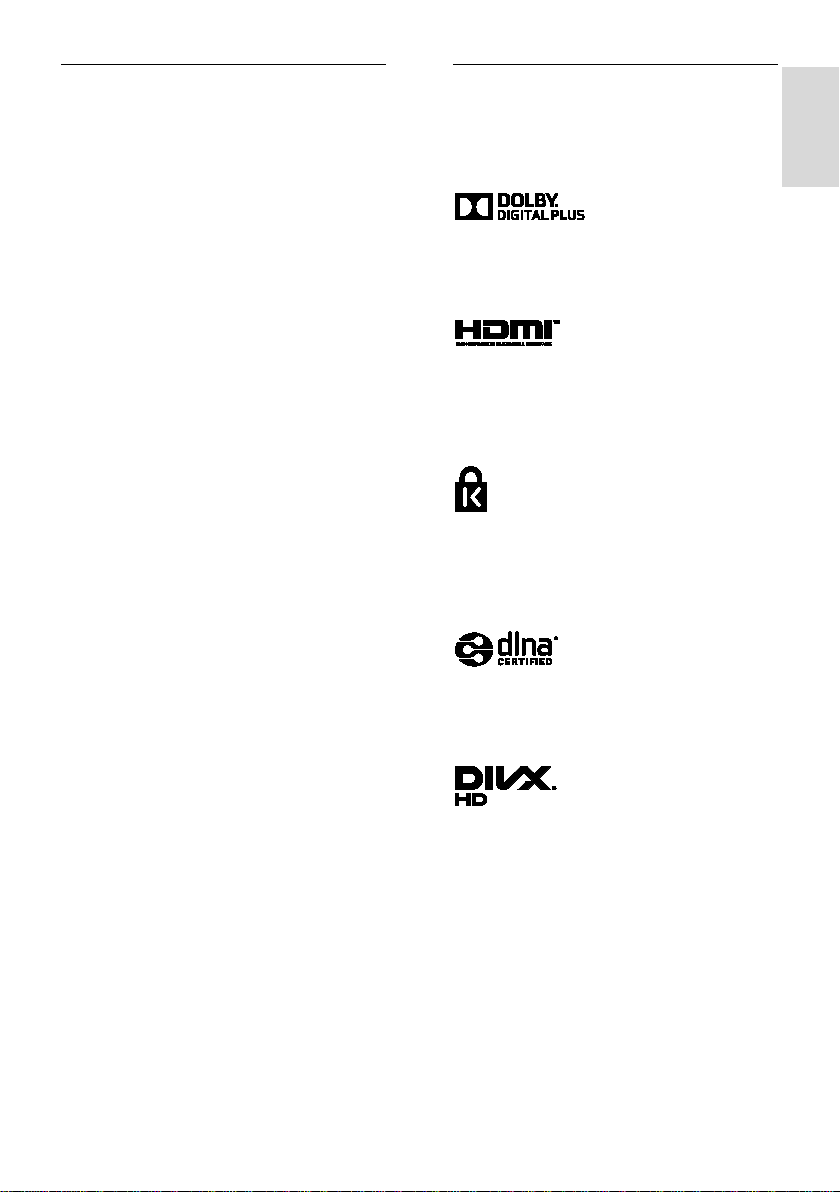
Čeština
Otevřený zdrojový kód
Tento produkt obsahuje software
licencovaný v rámci licence s otevřeným
zdrojovým kódem. Potvrzení a texty licencí
najdete v elektronické uživatelské příručce k
produktu. Společnost TP Vision Netherlands
B.V. tímto nabízí, že na vyžádání poskytne
úplnou kopii příslušného zdrojového kódu
softwarových balíčků s otevřeným kódem a
chráněných autorskými zákony, které jsou
použity v tomto výrobku, pro který je tato
nabídka vyžadována příslušnými licencemi.
Tato nabídka je platná po dobu tří let od
zakoupení výrobku a je k dispozici každému,
kdo obdrží tuto informaci. Chcete-li získat
zdrojový kód, zašlete žádost v angličtině s
číslem produktu na následující adresu:
"Intellectual Property Department, TP Vision
Netherlands B.V., P.O. Box 80077, 5600 KA
Eindhoven, The Netherlands."
Ochranné známky a autorská práva
Windows Media je registrovaná ochranná
známka nebo ochranná známka společnosti
Microsoft Corporation v USA a/nebo dalších
zemích.
Vyrobeno s licencí od společnosti Dolby
Laboratories. Dolby a symbol dvojitého D
jsou ochranné známky společnosti Dolby
Laboratories.
Označení HDMI a HDMI High-Definition
Multimedia Interface a logo HDMI jsou
ochranné známky nebo registrované
ochranné známky společnosti HDMI
Licensing LLC v USA a dalších zemích.
Kensington a Micro Saver jsou ochranné
známky společnosti ACCO World
Corporation registrované v USA, přičemž v
jiných zemích světa byla registrace již vydána
nebo se čeká na vyřízení příslušné žádosti.
DLNA®, logo DLNA a DLNA Certified®
jsou ochranné známky, značky služeb nebo
certifikační značky společnosti Digital Living
Network Alliance.
Chráněno jedním nebo více americkými
patenty: 7,295,673; 7,460,668; 7,515,710;
7,519,274.
®
, DivX Certified® a příslušná loga jsou
DivX
ochranné známky společnosti Rovi
Corporation nebo jejích poboček a jsou
použity v souladu s licencí.
®
Certifikace DivX Certified
videa DivX
®
až do rozlišení HD 1080p
pro přehrávání
včetně prémiového obsahu.
CS 7
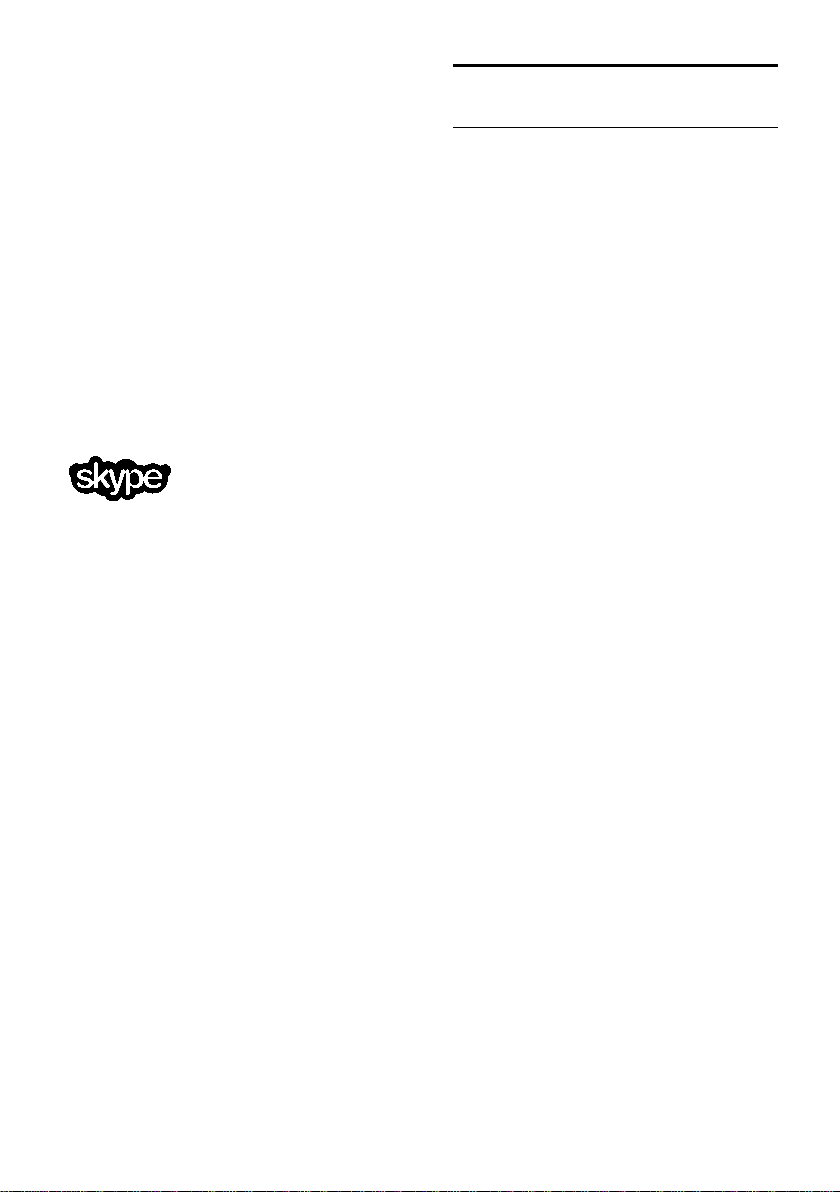
DIVX VIDEO: DivX® je formát digitálního
videa vyvinutý společností DivX, LLC,
pobočkou společnosti Rovi Corporation.
Toto zařízení je oficiálně certifikováno (DivX
Certified®) jako přehrávač formátu DivX. Na
webových stránkách divx.com najdete další
informace a softwarové nástroje ke konverzi
souborů do formátu DivX.
DIVX VIDEO-ON-DEMAND: Chcete-li
přehrávat zakoupené filmy ve formátu DivX
VOD (Video-on-Demand), je třeba toto
zařízení certifikované pro formát DivX (DivX
Certified
®
) zaregistrovat. Chcete-li získat svůj
registrační kód, přejděte v nabídce nastavení
zařízení do části týkající se obsahu DivX
VOD. Další informace o dokončení
registrace naleznete na webových stránkách
vod.divx.com.
Skype je ochranná známka společnosti Skype
Limited a jejích spřízněných společností.
Finální produkty PlayReady
Vlastníci obsahu používají technologii pro
přístup k obsahu Microsoft PlayReady
™
, která
chrání jejich duševní vlastnictví včetně obsahu
podléhajícího autorským právům. Toto
zařízení používá technologii PlayReady pro
přístup k obsahu chráněnému technologiemi
PlayReady a/nebo WMDRM. Pokud zařízení
nedokáže řádně zajistit dodržování omezení
na použití obsahu, vlastníci obsahu mohou
po společnosti Microsoft vyžadovat, aby pro
zařízení odvolal svolení k použití obsahu
chráněného technologií PlayReady. Odvolání
by nemělo mít vliv na nechráněný obsah a
obsah chráněný jinými technologiemi pro
přístup k obsahu. Vlastníci obsahu mohou
pro potřeby přístupu k jejich obsahu
vyžadovat upgrade technologie PlayReady.
Pokud upgrade odmítnete, nebudete mít
přístup k obsahu vyžadujícímu daný upgrade.
Všechny další registrované a neregistrované
ochranné známky jsou vlastnictvím náležitých
vlastníků.
Udržitelnost
Úspora energie
Tento televizor je vybaven funkcemi úspory
energie. Přístup k těmto funkcím získáte
stisknutím tlačítka Zelené tlačítko na
dálkovém ovladači.
• Nastavení úsporného obrazu: Můžete
použít různé kombinace nastavení
úsporného obrazu. Při sledování
televizoru stiskněte tlačítko Zelené
tlačítko a vyberte možnost [Úspora
energie]. Poté vyberte nastavení obrazu
[Úspora energie].
• Obrazovka vypnuta: Pokud chcete
poslouchat pouze zvuk televizoru,
můžete obrazovku vypnout. Ostatní
funkce budou fungovat normálně. Při
sledování televizoru stiskněte tlačítko
Zelené tlačítko a vyberte možnost
[Obrazovka vypnuta].
• Senzor osvětlení: Pokud dojde ke
snížení okolního osvětlení, vestavěný
senzor okolního osvětlení sníží jas
obrazovky televizoru. Chcete-li senzor
zapnout, stiskněte při sledování
televizoru tlačítko Zelené tlačítko a
vyberte možnost [Senz. osvětlení].
• Úsporný pohotovostní režim:
Pokročilé obvody napájení snižují
spotřebu energie televizoru na
extrémně nízkou úroveň, aniž by došlo
ke ztrátě funkčnosti stálého
pohotovostního režimu.
• Automatické vypnutí: Z důvodu úspory
energie můžete nastavit, aby se
televizor po určité době nečinnosti
automaticky vypínal. Při sledování
televizoru stiskněte tlačítko Zelené
tlačítko a vyberte možnost
[Automatické vypnutí]. Poté zvolte
dobu, po jejímž uplynutí se má televizor
vypínat.
CS 8
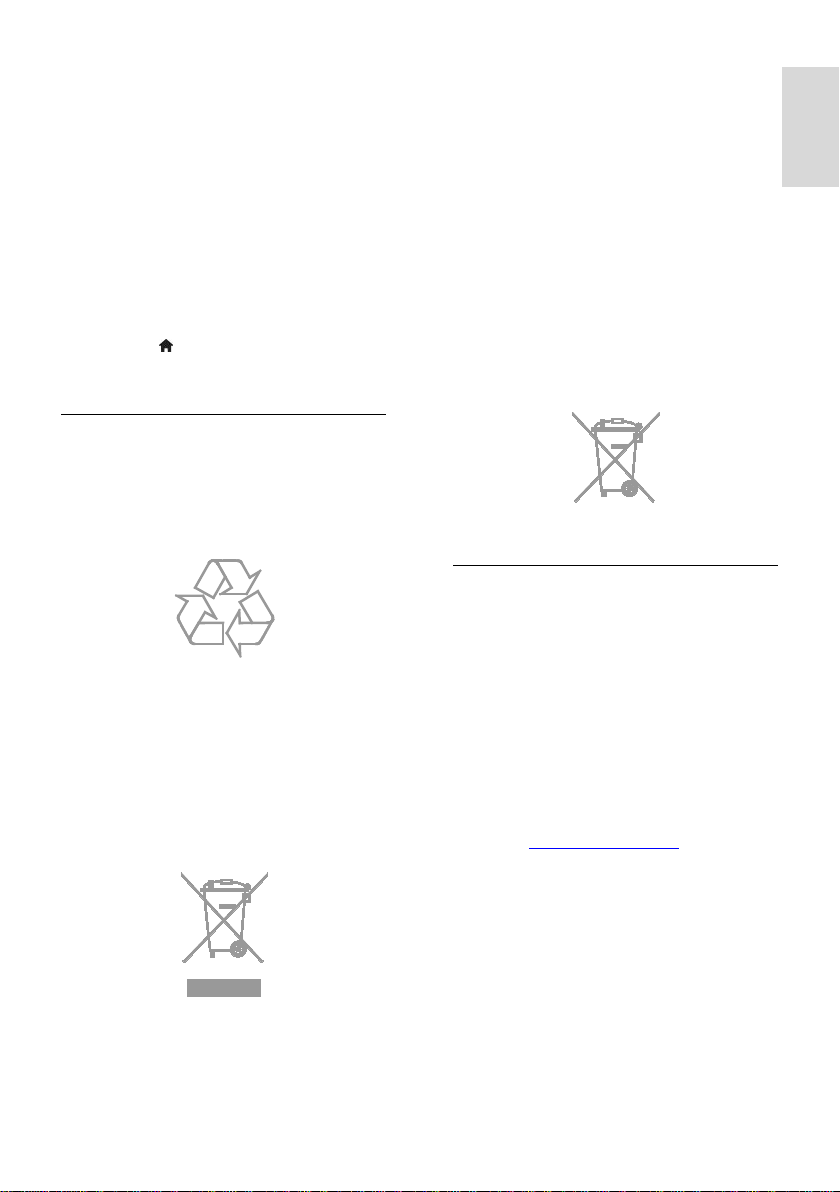
Čeština
• Vypnout neaktivní zařízení: Umožňuje
vypínání připojených zařízení
vyhovujících standardu EasyLink
HDMI-CEC (Consumer Electronic
Control), která jsou neaktivní. Při
sledování televizoru stiskněte tlačítko
Zelené tlačítko a vyberte možnost
[Neaktivní zařízení jsou vypnuta.].
• Řízení spotřeby: Pokročilé řízení
spotřeby umožňuje snižovat spotřebu
energie televizorem. Chcete-li zjistit, jak
vaše osobní nastavení ovlivňuje relativní
spotřebu energie televizorem, stiskněte
tlačítko
a vyberte možnosti
[Nastavení] > [Sledovat demo] >
[Active Control demo].
Recyklace
Výrobek je navržen a vyroben z vysoce
kvalitního materiálu a součástí, které lze
recyklovat a znovu používat.
Pokud je výrobek označen tímto symbolem
přeškrtnutého kontejneru, znamená to, že
podléhá směrnici EU 2002/96/ES. Zjistěte si
informace o místním systému sběru
tříděného odpadu elektrických
a elektronických výrobků.
Postupujte podle místních nařízení
a nelikvidujte staré výrobky spolu s běžným
komunálním odpadem. Správnou likvidací
starého výrobku pomůžete předejít možným
negativním dopadům na životní prostředí
a zdraví lidí.
Výrobek obsahuje baterie podléhající
směrnici EU 2006/66/ES, které nelze
odkládat do běžného komunálního odpadu.
Informujte se o místních pravidlech sběru
tříděného odpadu baterií, protože správnou
likvidací starého výrobku pomůžete předejít
možným negativním dopadům na životní
prostředí a zdraví lidí.
Energetický štítek
Evropský energetický štítek informuje o třídě
energetické úspornosti produktu. Čím je
třída energetické úspornosti produktu
zelenější, tím méně energie produkt
spotřebovává.
Na tomto štítku naleznete třídu energetické
úspornosti, průměrnou spotřebu energie při
používání produktu a průměrnou spotřebu
za 1 rok. Hodnoty spotřeby energie
produktem naleznete také na webových
stránkách společnosti Philips pro svou zemi
na adrese
www.philips.com/TV.
CS 9
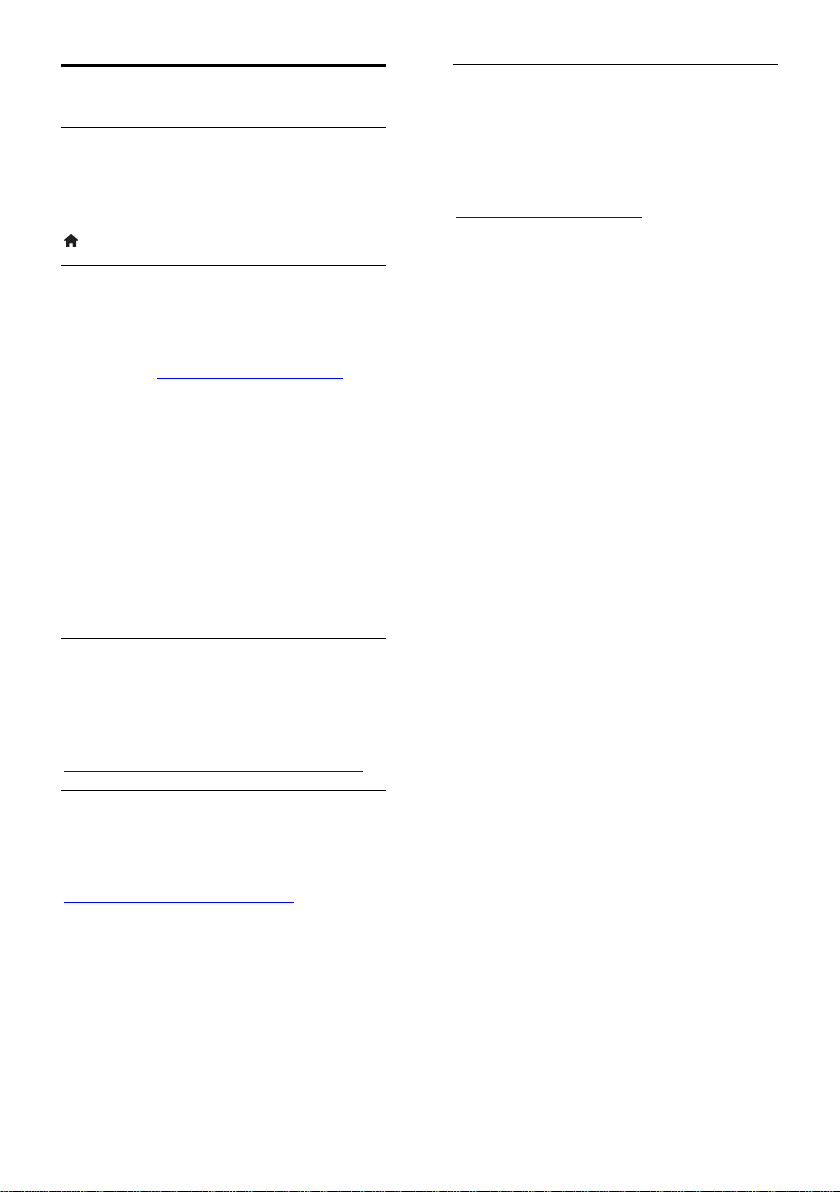
Nápověda a podpora
Použití nápovědy
Chcete-li na obrazovce otevřít nabídku
[Pomoc], stiskněte tlačítko Modré tlačítko.
Nabídku [Pomoc] zavřete stisknutím tlačítka
.
Webové stránky společnosti Philips
Pokud v nabídce [Pomoc] na obrazovce
nenajdete požadované odpovědi, můžete se
obrátit na podporu online společnosti Philips
na stránkách
Na webových stránkách podpory společnosti
Philips můžete také:
• vyhledat odpovědi na časté dotazy
• stáhnout verzi této uživatelské příručky
• zaslat nám e-mail s konkrétním
• chatovat online s pracovníkem
Použití průvodce připojením Philips
Tento snadno použitelný průvodce
připojením vám poskytne informace o
způsobu připojení televizoru k ostatním
zařízením. Navštivte webové stránky
http://www.connectivityguide.philips.com.
www.philips.com/support.
(FAQ),
ve formátu PDF pro tisk,
dotazem,
zákaznické podpory společnosti Philips
(dostupná pouze v některých zemích).
Kontaktování společnosti Philips
Můžete také požádat o pomoc
kontaktováním zákaznické podpory
společnosti Philips ve své zemi. Telefonní
číslo je uvedeno na letáku dodaného s tímto
produktem nebo online na adrese
www.philips.com/support.
Předtím, než se obrátíte na společnost Philips,
si poznamenejte model a sériové číslo
televizoru. Tyto informace naleznete na
zadní straně televizoru nebo na jeho obalu.
Vyhledávání ve fóru televizoru
Vaše dotazy již mohly být zodpovězeny
komunitou uživatelů televizorů Philips.
Navštivte webové stránky
www.supportforum.philips.com.
CS 10
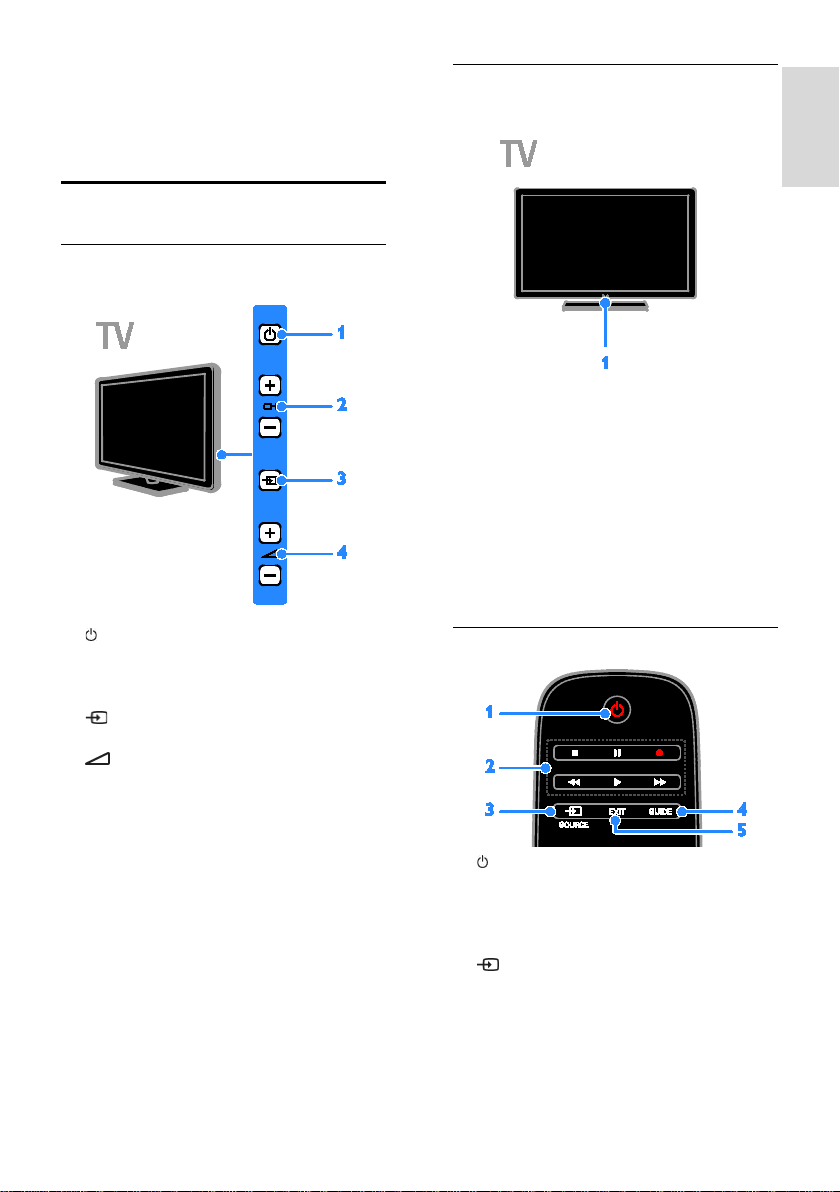
Čeština
2 Použití
televizoru
Ovládací prvky televizoru
Zadní ovládací prvky
1.
(POHOTOVOSTNÍ REŽIM): Zapnutí
nebo vypnutí televizoru.
2. CH +/-: Slouží k přepnutí na další nebo
předchozí kanál.
(SOURCE): Sledování připojeného
3.
zařízení.
+/- (Hlasitost): Zvýšení nebo snížení
4.
hlasitosti.
Senzory a indikátory
1. Indikátor LED pohotovostního režimu a
senzor dálkového ovladače
Indikátor LED pohotovostního režimu
informuje o přepnutí televizoru do
pohotovostního režimu. Namiřte dálkový
ovladač na senzor. Mezi dálkovým
ovladačem a televizorem se nesmějí
nacházet žádné překážky.
Dálkový ovladač
1.
(POHOTOVOSTNÍ REŽIM): Zapnutí
televizoru nebo přepnutí do pohotovostního
režimu.
2. Tlačítka pro přehrávání: Ovládání
přehrávání multimediálních souborů.
SOURCE: Sledování připojeného
3.
zařízení.
4. GUIDE: Zobrazení programového
průvodce.
5. EXIT: Ukončení nabídek nebo funkcí
televizoru.
CS 11
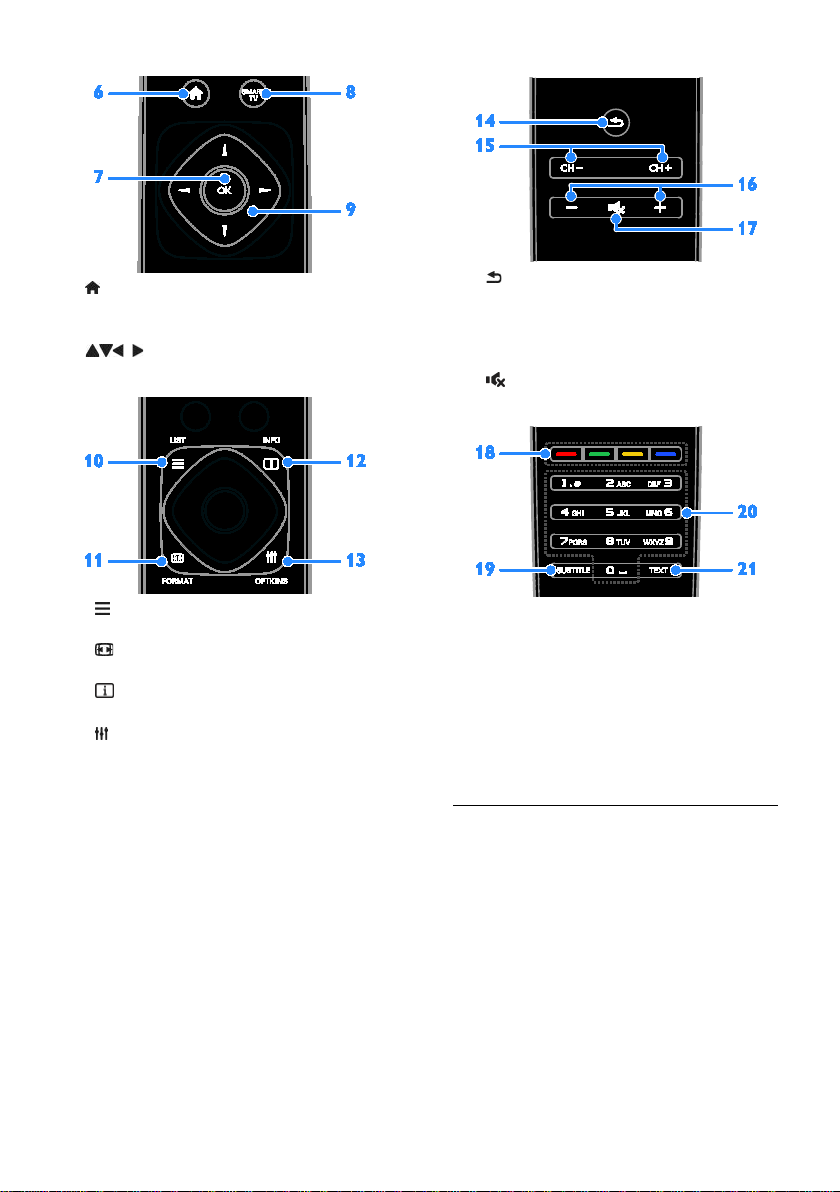
6. (Domů): Otevření hlavní nabídky.
7. OK: Potvrzení zadání nebo výběru.
8. SMART TV: Přístup k funkcím Smart TV.
9.
(Navigační tlačítka): Slouží k
ovládání nabídek a výběru položek.
10. LIST: Přístup k seznamu televizních
kanálů.
FORMAT: Změna formátu obrazu
11.
podle zdroje obrazového signálu.
INFO: Zobrazení informací o
12.
aktuální činnosti.
13. OPTIONS: Přístup k aktuálně
dostupným možnostem nabídek nastavení
obrazu a zvuku.
14.
(Zpět): Slouží k návratu na předchozí
stránku nabídky nebo k ukončení funkcí
televizoru.
15. CH +/-: Přepínání kanálů.
16. +/− (Hlasitost): Nastavení hlasitosti.
(Ztlumit): Ztlumení nebo obnovení
17.
zvuku.
18. Barevná tlačítka: Výběr úloh nebo
možností.
Funkce tlačítek jsou dostupné v závislosti na
nabídce poskytovatele služeb.
19. SUBTITLE: Zapnutí nebo vypnutí
zobrazení titulků.
20. 0-9 (Číselná tlačítka): Výběr televizních
kanálů nebo zadání textu.
21. TEXT: Povolení nebo zakázání teletextu.
CS 12
Ovládací prvky funkce EasyLink
Pokud televizor připojíte k zařízením
vyhovujícím standardu HDMI-CEC, jako
například přehrávači disků Blu-ray nebo
domácímu kinu, můžete všechna tato zařízení
ovládat současně pomocí jednoho dálkového
ovladače. Stačí jen po připojení zapnout
funkci EasyLink.
Další informace o funkci Easylink naleznete
v části Připojení televizoru > Nastavení
zařízení Easylink > Ovládání zařízení (Strana
65).
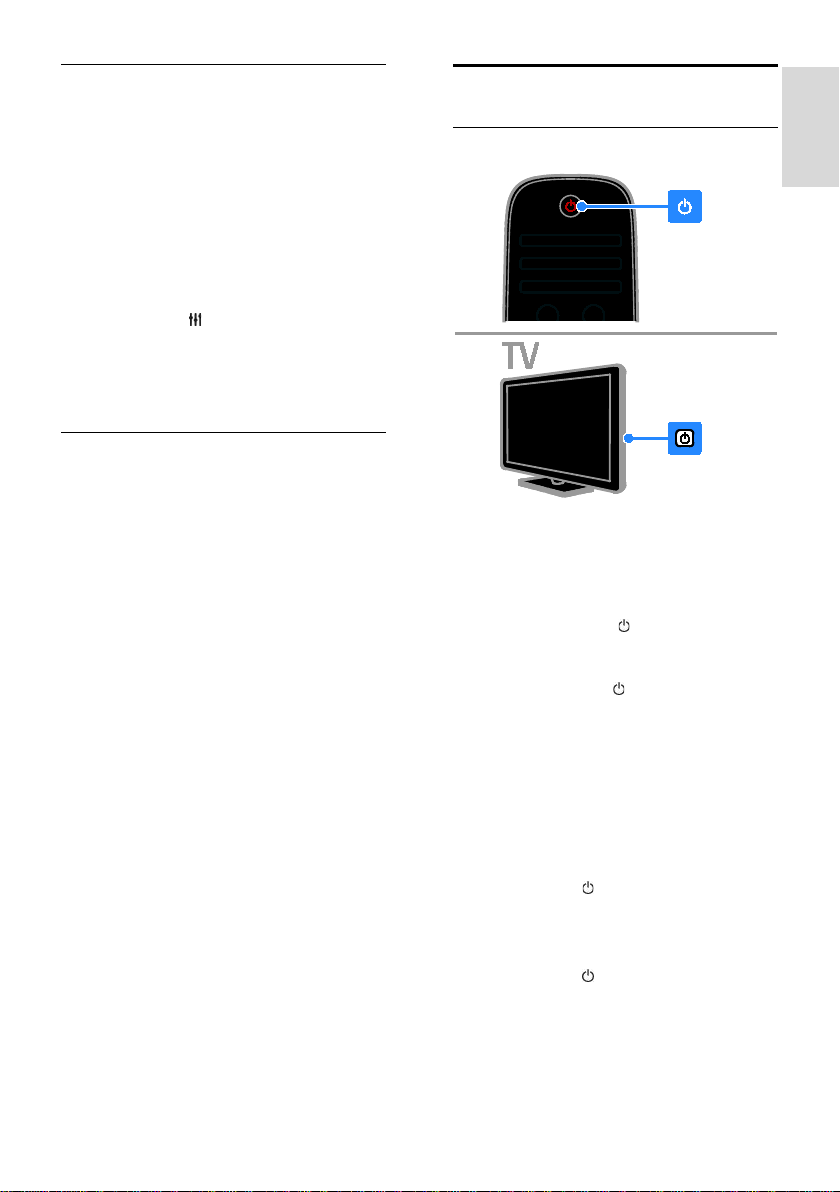
Čeština
Dálkový ovladač na obrazovce
Zařízení vyhovující standardu HDMI-CEC
můžete ovládat také pomocí dalších tlačítek
dostupných prostřednictvím dálkového
ovladače na obrazovce. Ujistěte se, že je po
připojení funkce Easylink zapnuta. Další
informace o funkci Easylink naleznete v části
Připojení televizoru > Nastavení zařízení
Easylink > Ovládání zařízení (Strana 65).
Přístup k dálkovému ovladači na obrazovce
1. Během sledování připojeného zařízení
stiskněte tlačítko
OPTIONS.
2. Vyberte možnost [Zobrazit dálkové
ovládání], poté stiskněte tlačítko OK.
3. Vyberte tlačítko na obrazovce a stiskněte
tlačítko OK.
Ovládání pomocí chytrého telefonu
Pomocí aplikace „Philips MyRemote“ určené
pro chytré telefony můžete používat chytrý
telefon jako pomocný dálkový ovladač a
dokonce i jako klávesnici. Na televizoru si
můžete také prohlížet prezentaci obrázků
z chytrého telefonu.
Poznámka: Televizor a chytrý telefon musí
být připojeny k téže místní síti. Další
informace naleznete v části Připojení
televizoru > Připojení k síti a Internetu
(Strana 67).
Při stahování aplikace „Philips
MyRemote“ postupujte podle těchto pokynů:
1. Aplikaci „Philips MyRemote“ stáhněte do
chytrého telefonu prostřednictvím služby
Apple App nebo Google Play.
2. Postupujte podle pokynů k používání
vybrané služby.
Sledování televize
Zapnutí a vypnutí televizoru
Zapnutí televizoru
• Připojte televizor k síťové zásuvce a
zapněte hlavní vypínač.
• Pokud není televizor zapnutý, kontrolka
LED pohotovostního režimu nesvítí.
Stiskněte tlačítko na televizoru.
• Pokud kontrolka LED pohotovostního
režimu svítí, stiskněte na dálkovém
ovládání tlačítko
Poznámka: Reakci televizoru předchází
krátká prodleva.
Tip: Pokud nemůžete najít dálkový ovladač
a chcete televizor zapnout z pohotovostního
režimu, stiskněte libovolné tlačítko na
televizoru.
Přepnutí televizoru do pohotovostního
režimu
Stiskněte tlačítko
Kontrolka LED pohotovostního režimu na
televizoru se rozsvítí červeně.
Vypnutí televizoru
Stiskněte tlačítko na televizoru.
Kontrolka LED pohotovostního režimu
přestane svítit.
.
na dálkovém ovladači.
CS 13
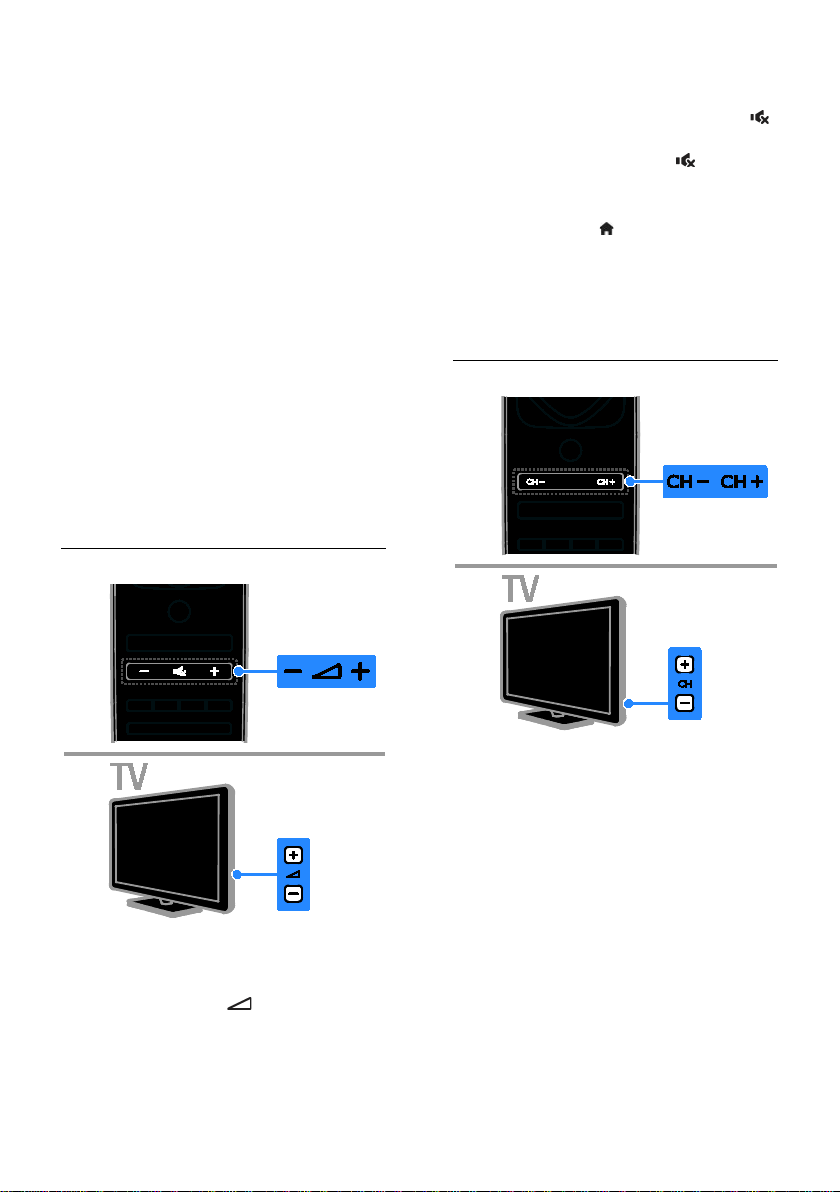
Poznámka: Ačkoli televizor spotřebovává
v pohotovostním režimu nebo po vypnutí
jen velmi malé množství energie, tato
spotřeba není nulová. Pokud se televizor
chystáte delší dobu nepoužívat, odpojte jej
od zdroje napájení.
Automaticky vypnout
Pomocí těchto nastavení optimalizujících
energetickou účinnost televizoru, která jsou
ve výchozím nastavení aktivována, můžete
šetřit energii. Pokud uživatel po dobu čtyř
hodin neprovede žádný úkon (stisknutí
tlačítka na dálkovém ovladači nebo na
televizoru), televizor se automaticky přepne
do pohotovostního režimu.
Zakázání automatického vypnutí
1. Při sledování televizoru stiskněte tlačítko
Zelené tlačítko na dálkovém ovládání.
2. Vyberte možnost [Automatické vypnutí],
poté stiskněte tlačítko OK.
3. Proveďte výběr pomocí Navigační tlačítka
a poté stiskněte tlačítko OK.
Nastavení hlasitosti televizoru
Ztlumení nebo obnovení hlasitosti
televizoru
• Zvuk lze vypnout stisknutím tlačítka
na dálkovém ovladači.
• Dalším stisknutím tlačítka
hlasitost
obnovíte.
Nastavení hlasitosti sluchátek
1. Stiskněte tlačítko
.
2. Vyberte možnosti [Nastavení] >
[Nastavení televizoru] > [Zvuk] >
[Hlasitost sluch.] a poté stiskněte tlačítko
OK.
3. Zvolte úroveň.
Přepínání televizních kanálů
Zvýšení nebo snížení hlasitosti televizoru
• Stiskněte tlačítko +/− na dálkovém
ovladači.
• Stiskněte tlačítko +/- na televizoru.
CS 14
• Stiskněte na dálkovém ovladači nebo
televizoru tlačítko CH +/-.
• Chcete-li zadat číslo kanálu, stiskněte
tlačítko Číselná tlačítka na dálkovém
ovladači.
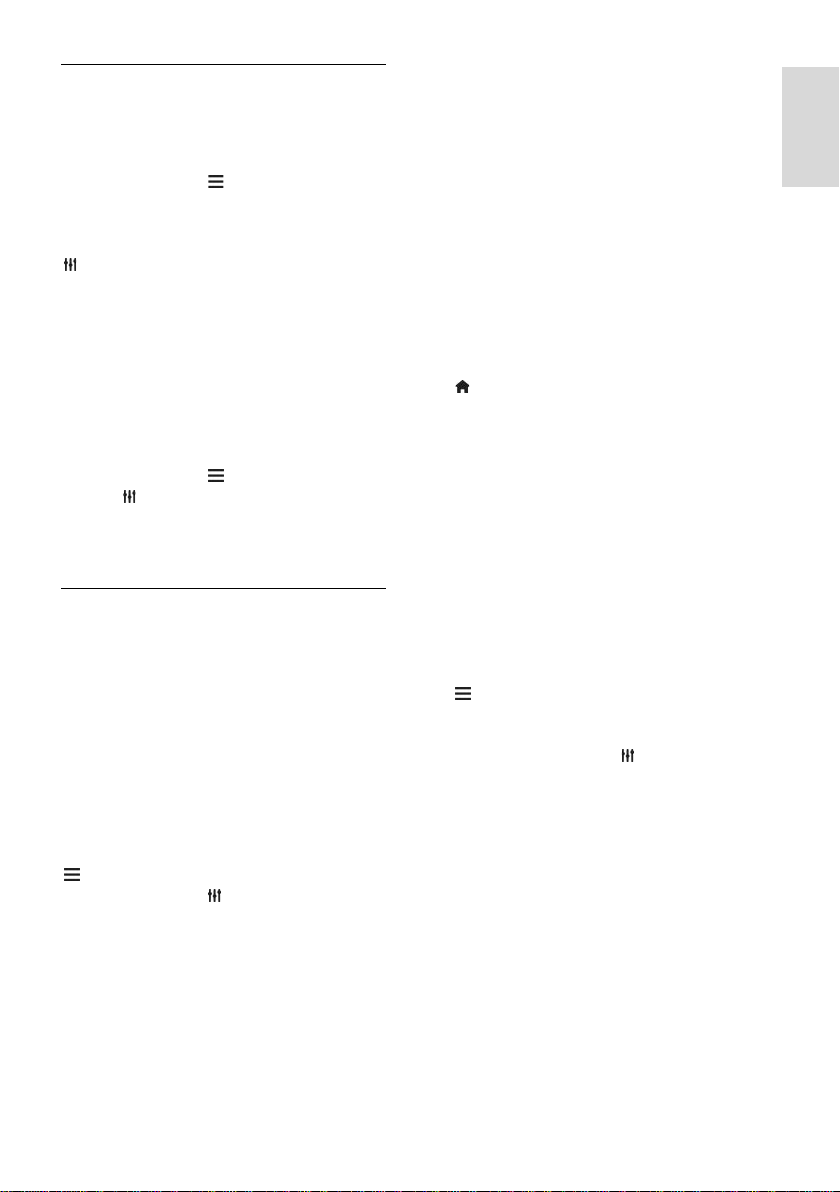
Čeština
Správa oblíbených kanálů
Můžete zobrazovat všechny kanály nebo
pouze seznam oblíbených kanálů.
Vytvoření seznamu oblíbených kanálů
1. Stiskněte tlačítko LIST.
Je zobrazen seznam kanálů.
2. Vyberte kanál, který chcete označit jako
oblíbený, a poté stiskněte tlačítko
OPTIONS.
3. Vyberte možnost [Přidat/odebrat
oblíbené] a stiskněte tlačítko OK.
Vybraný kanál se označí hvězdičkou.
Chcete-li kanál odebrat ze seznamu
oblíbených, vyberte možnost
[Přidat/odebrat oblíbené] a poté stiskněte
tlačítko OK.
Zobrazení seznamu oblíbených kanálů
1. Stiskněte tlačítko
tlačítko
OPTIONS.
LIST, poté stiskněte
2. Výběrem možností [Seznam] > [Oblíbené]
zobrazte kanály v seznamu oblíbených kanálů.
3. Zadání potvrďte stisknutím tlačítka OK.
Nastavení seznamů kanálů
Po nastavení kanálů můžete:
• Filtrovat kanály.
• Přepínat mezi kanály přijímanými
prostřednictvím antény a kabelové
televize.
• Přejmenovávat kanály.
• Měnit pořadí kanálů.
• Uzamykat kanály.
• Poslouchat digitální rádio.
Filtrování kanálů
1. Při sledování televizoru stiskněte tlačítko
LIST.
2. Stiskněte tlačítko OPTIONS a poté
vyberte možnost [Filtr].
3. Vyberte možnost a poté stiskněte tlačítko
OK.
• [Digi. + Analog.]: Zobrazit všechny
kanály v seznamu kanálů.
• [Digitální TV kanály]: Zobrazit pouze
digitální kanály.
• [Analogové kanály]: Zobrazit pouze
analogové kanály.
• [Volně dostupné/kódované]: Zobrazit
všechny kanály v seznamu kanálů.
• [Kódované kanály]: Zobrazit pouze
kódované kanály.
• [Bezplatné kanály]: Zobrazit pouze
volné kanály.
Poznámka: Možnosti filtrování se mohou lišit
v závislosti na provozovateli vysílání.
Přepnutí mezi kanály přijímanými
prostřednictvím antény a kabelové televize
Během sledování televizoru můžete přepínat
mezi kanály přijímanými prostřednictvím
antény a kabelové televize.
1. Při sledování televizoru stiskněte tlačítko
.
2. Vyberte možnosti [Nastavení] >
[Nastavení kanálu] > [Instalace kanálu] >
[Připojení antény].
3. Vyberte nastavení [Anténa (DVB-T)],
chcete-li sledovat kanály přijímané
prostřednictvím antény, nebo nastavení
[Kabel (DVB-C)], chcete-li sledovat kanály
přijímané prostřednictvím kabelové televize,
a poté stiskněte tlačítko OK.
Přejmenování kanálů
Vyberete-li kanál, zobrazí se jeho název.
Název tohoto kanálu můžete změnit.
1. Při sledování televizoru stiskněte tlačítko
LIST.
Je zobrazen seznam kanálů.
2. Vyberte kanál, který chcete přejmenovat, a
poté vyberte možnost
OPTIONS.
3. Vyberte možnost [Přejm.] a stiskněte
tlačítko OK.
Zobrazí se klávesnice na obrazovce.
4. Stisknutím tlačítka Navigační tlačítka
vyberte jednotlivé znaky a poté stiskněte
tlačítko OK.
5. Po dokončení postupu vyberte možnost
[Dokončeno] a následným stisknutím tlačítka
OK výběr potvrďte.
CS 15
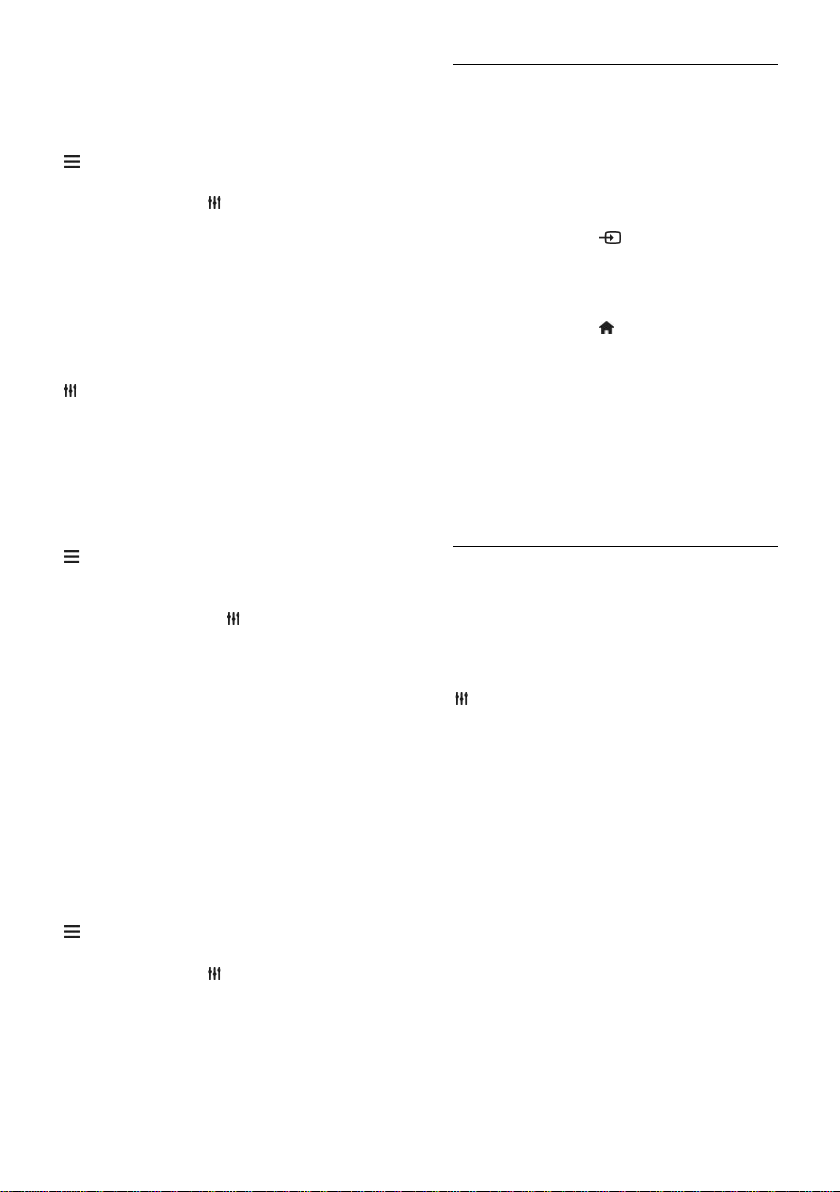
Změna pořadí kanálů
Jakmile kanály nainstalujete, můžete jejich
pořadí podle potřeby měnit.
1. Při sledování televizoru stiskněte tlačítko
LIST.
Je zobrazen seznam kanálů.
2. Stiskněte tlačítko
OPTIONS.
3. Vyberte možnost [Změnit pořadí], poté
stiskněte tlačítko OK.
4. Vyberte kanál, jehož pořadí chcete změnit,
a stiskněte tlačítko OK.
5. Stisknutím tlačítka Navigační tlačítka
přesuňte zvýrazněný kanál na jiné místo a
poté stiskněte tlačítko OK.
6. Po dokončení postupu stiskněte tlačítko
OPTIONS.
7. Vyberte možnost [Ukončit změnu pořadí]
a poté stiskněte tlačítko OK.
Uzamknutí kanálu
Neoprávněnému přístupu ke kanálům
můžete zabránit jejich uzamknutím.
1. Při sledování televizoru stiskněte tlačítko
LIST.
Je zobrazen seznam kanálů.
2. Vyberte kanál, který chcete uzamknout, a
poté stiskněte tlačítko
OPTIONS.
3. Vyberte možnost [Zamknout kanál] a
stiskněte tlačítko OK.
4. Pokud budete vyzváni, zadejte kód PIN.
V seznamu kanálů bude daný kanál označen
ikonou zámku.
Tip: Chcete-li uzamknutý kanál sledovat,
musíte po zobrazení výzvy zadat kód PIN.
Poslech digitálního rádia
Pokud jsou dostupné kanály digitálního rádia,
můžete je poslouchat. Tyto kanály jsou
automaticky instalovány při instalaci
televizních kanálů.
1. Při sledování televizoru stiskněte tlačítko
LIST.
Zobrazí se seznam kanálů.
2. Stiskněte tlačítko
OPTIONS.
3. Vyberte možnosti [Filtr] > [Rádio] a poté
stiskněte tlačítko OK.
4. Vyberte rozhlasovou stanici a poté
stiskněte tlačítko OK.
Sledování připojených zařízení
Chcete-li sledovat signál z externího zařízení,
musíte toto zařízení nejprve připojit k
televizoru. Informace naleznete v části
Připojení televizoru > Připojení zařízení
(Strana 53).
Výběr zařízení pomocí tlačítka SOURCE
1. Stiskněte tlačítko SOURCE.
2. Vyberte zařízení a poté stiskněte tlačítko
OK.
Výběr zařízení z nabídky Domů
1. Stiskněte tlačítko
.
2. Vyberte možnost [Zdroj], poté stiskněte
tlačítko OK.
3. Vyberte zařízení a poté stiskněte tlačítko
OK.
Chcete-li přidat nebo upravit připojená
zařízení, postupujte podle pokynů uvedených
v části Připojení televizoru > Sledování
připojených zařízení > Změny nastavení
zařízení (Strana 63).
Použití předvoleb obrazu a zvuku
Televizor je dodáván s předdefinovanými
nastaveními obrazu a zvuku. Tato nastavení
můžete použít nebo přizpůsobit.
Výběr preferovaných nastavení obrazu
1. Při sledování televizoru stiskněte tlačítko
OPTIONS.
2. Vyberte možnosti [Obraz a zvuk] >
[Obrazový styl], a poté stiskněte tlačítko
OK.
3. Vyberte možnost a stiskněte tlačítko OK:
• [Osobní]: Použití individuálního
nastavení obrazu.
• [Jasné]: Nastavení bohatých a
dynamických barev, vhodné pro
sledování při denním světle.
• [Přírozené]: Nastavení přirozeného
obrazu.
• [Standardní]: Výchozí nastavení vhodné
pro většinu prostředí a typů videa.
• [Film]: Ideální nastavení pro filmy.
• [Fotografické]: Ideální nastavení pro
fotografie.
• [Úspora energie]: Nastavení umožňující
nejvýraznější úsporu energie.
CS 16
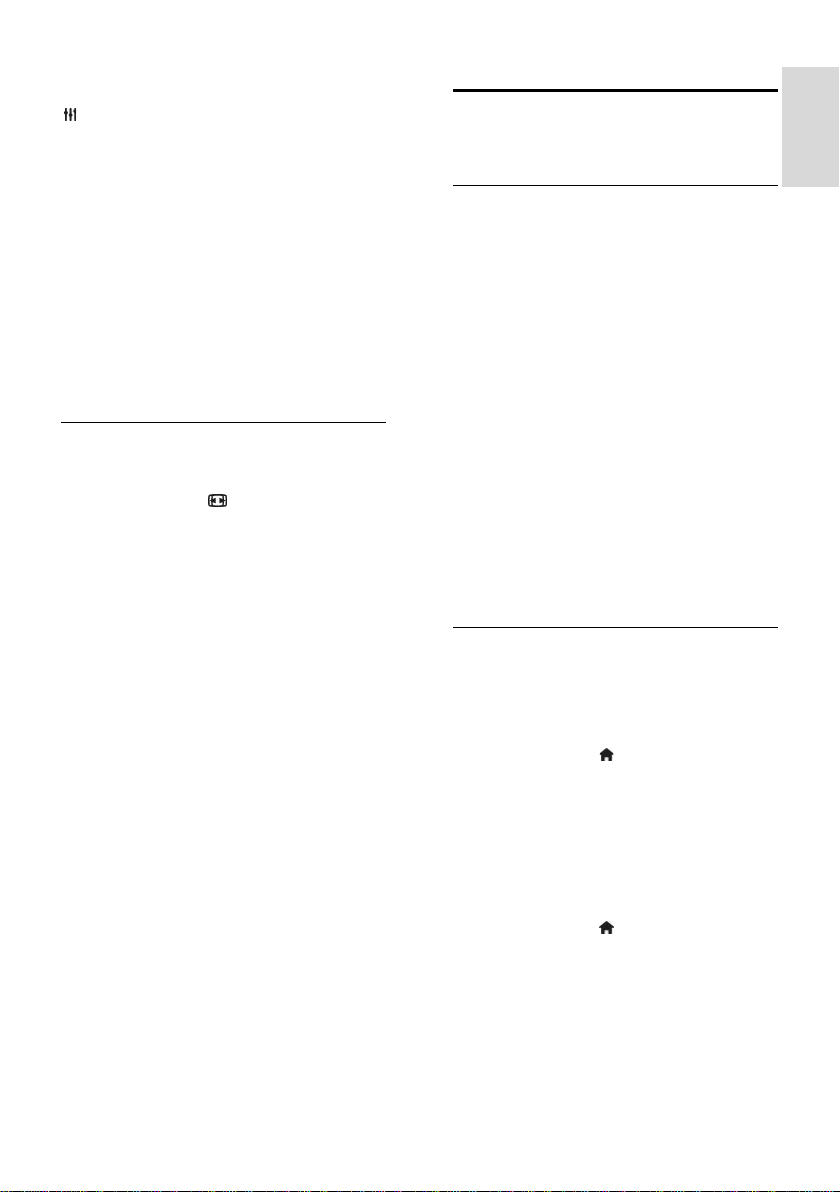
Čeština
Výběr preferovaných nastavení zvuku
1. Při sledování televizoru stiskněte tlačítko
OPTIONS.
2. Vyberte možnosti [Obraz a zvuk] >
[Zvukový styl], a poté stiskněte tlačítko OK.
3. Vyberte možnost a stiskněte tlačítko OK:
• [Osobní]: Použití vlastních nastavení
zvuku.
• [Originál]: Nastavení vhodné pro
většinu prostředí a typů zvuku.
• [Film]: Ideální nastavení pro filmy.
• [Hudba]: Ideální nastavení pro poslech
hudby.
• [Hra]: Ideální nastavení pro hry.
• [Zprávy]: Ideální nastavení pro mluvené
slovo, jako např. při sledování zpráv.
Změna formátu obrazu
Formát obrazu můžete změnit, aby
vyhovoval zdroji videa.
1. Stiskněte tlačítko
2. Vyberte formát obrazu a poté stiskněte
tlačítko OK.
Dostupnost formátů obrazu závisí na zdroji
videa:
• [Automaticky vyplnit]: Upravení obrazu
tak, aby vyplnil celou obrazovku (titulky
zůstanou viditelné). Doporučeno pro
minimální zkreslení obrazovky, ne však
pro HD ani PC.
• [Automatický zoom]: Zvětšení obrazu
na celou obrazovku. Doporučeno pro
minimální zkreslení obrazovky, ne však
pro HD ani PC.
• [Superzoom]: Odstranění černých
pruhů po stranách při vysílání ve
formátu 4:3. Nedoporučuje se u HD
ani u PC.
• [Rozšířený obraz 16:9]: Přizpůsobení
obrazu formátu 4:3 na formát 16:9.
Nedoporučuje se u HD ani u PC.
• [Širokoúhlá obrazovka]: Zobrazuje
obsah v neroztaženém širokoúhlém
formátu. Nedoporučuje se u HD ani u
PC.
• [Bez měřítka]: Poskytuje maximální
rozlišení pro počítače. Dostupné, pouze
pokud je v nabídce Obraz povolen
režim PC.
FORMAT.
• [4:3]: Zobrazení klasického formátu 4:3.
Zobrazení programového průvodce
Jaké jsou možnosti
NonPublish
Můžete si prohlížet programové nabídky a
přehledy programů vysílaných digitálními
televizními kanály za použití programových
průvodců poskytovaných provozovateli
vysílání. Poznámka: Dostupnost
programových průvodců závisí na
provozovateli vysílání.
Programové průvodce můžete zobrazit
jedním ze dvou způsobů:
• Z nabídky provozovatele vysílání
• Ze sítě Internet
Informace obsažené v programovém
průvodci nemůžete zobrazit tehdy, jestliže:
• věková skupina, pro niž je kanál určen,
je shodná s věkovou skupinou
nastavenou ve vašem televizoru nebo
vyšší než tato věková skupina;
• kanál je uzamknut.
Z nabídky provozovatele vysílání
Výběr programového průvodce z nabídky
provozovatele vysílání
Před použitím programového průvodce
ověřte následující nastavení:
1. Stiskněte tlačítko .
2. Vyberte možnosti [Nastavení] >
[Nastavení televizoru] > [Obecná nastavení]
> [TV prův.].
3. Vyberte možnost [Z vysílače], poté
stiskněte tlačítkoOK.
Přístup k programovému průvodci
z nabídky provozovatele vysílání
1. Stiskněte tlačítko
2. Vyberte možnost [TV prův.], poté
stiskněte tlačítko OK.
3. Pokud spouštíte programového průvodce
poprvé, postupujte dle pokynů na obrazovce
a průvodce aktualizujte.
.
CS 17
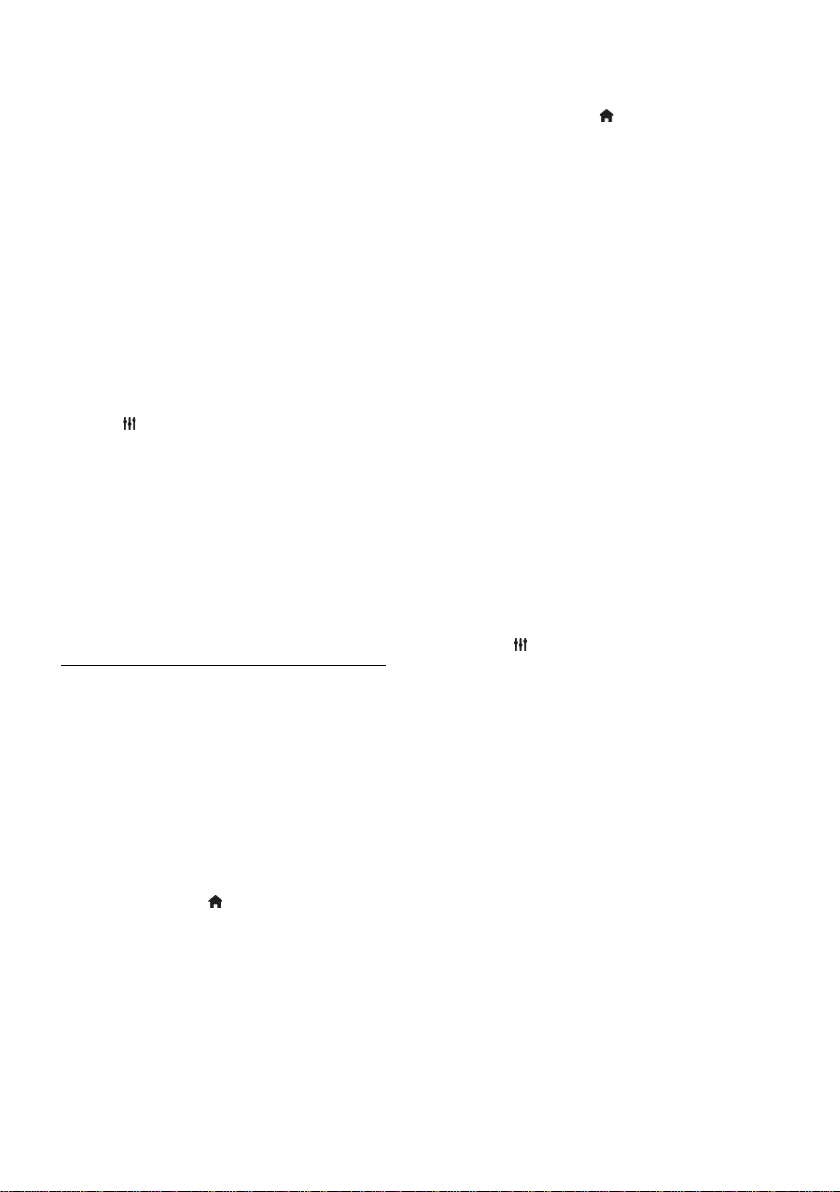
Přizpůsobení programového průvodce
z nabídky provozovatele vysílání
Průvodce je možné přizpůsobit tak, aby
zobrazoval následující informace:
• Připomínání začátků pořadů.
• Zobrazení pouze vybraných kanálů.
• Změna dne zobrazení.
• Plánování záznamu programů. Další
informace najdete v části Širší využití
televizoru > Nahrávání televizních
pořadů > Programování záznamů
(Strana 29).
Poznámka: Možnosti se mohou lišit
v závislosti na informacích o programech
poskytovaných provozovatelem vysílání.
1. V rámci programového průvodce stiskněte
tlačítko
OPTIONS.
2. Vyberte možnost a stiskněte tlačítko OK:
• [Získat data EPG]: Aktualizace
informací v programovém průvodci.
• [Změnit den]: Nastavení dne zobrazení
programového průvodce.
• [Vyhledávání podle žánru]: Vyhledávání
televizních programů podle žánru.
• [Všechny připomínky]: Zobrazení
seznamu všech připomenutých
programů.
Ze sítě Internet
Zkontrolujte, zda je televizor připojený k
internetu prostřednictvím širokopásmového
připojení. Další informace najdete v části
Připojení televizoru > Připojení k síti a
Internetu (Strana 67).
Výběr Internetového programového
průvodce
Před použitím programového průvodce
ověřte následující nastavení:
1. Stiskněte tlačítko .
2. Vyberte možnosti [Nastavení] >
[Nastavení televizoru] > [Obecná nastavení]
> [TV prův.].
3. Vyberte možnost [Z internetu], poté
stiskněte tlačítko OK.
Přístup k Internetovému programovému
průvodci
1. Stiskněte tlačítko
.
2. Vyberte možnost [TV prův.], poté
stiskněte tlačítko OK.
Poznámka: Pokud spouštíte programového
průvodce poprvé, postupujte dle pokynů na
obrazovce a průvodce aktualizujte.
Přizpůsobení Internetového programového
průvodce
Průvodce televizních programů můžete
používat k následujícím činnostem:
• Plánování záznamu programů. Další
informace najdete v části Širší využití
televizoru > Nahrávání televizních
pořadů > Programování záznamů
(Strana 29).
• Identifikace kanálů.
• Nastavení dne zobrazení.
• Opětovné načtení a přiblížení informací
programového průvodce.
• Zobrazení informací o zabezpečení.
Poznámka: Možnosti se mohou lišit
v závislosti na informacích o programech
poskytovaných provozovatelem vysílání.
1. V rámci programového průvodce stiskněte
tlačítko OPTIONS.
2. Vyberte možnost a stiskněte tlačítko OK:
• [Nahrát]: Nastavení naplánovaného
nahrávání.
• [Identifikace kanálu]: Ruční aktualizace
informací o kanálu.
• [Vybrat den]: Nastavení zobrazeného
dne.
• [Ruční záznam]: Nastavení ručního
nahrávání.
• [Znovu načíst stránku]: Obnovení
zobrazení stránky.
• [Zvětšení]: Změna přiblížení zobrazení
stránky.
• [Informace o bezpečnosti]: Zobrazení
informací o zabezpečení programu.
CS 18
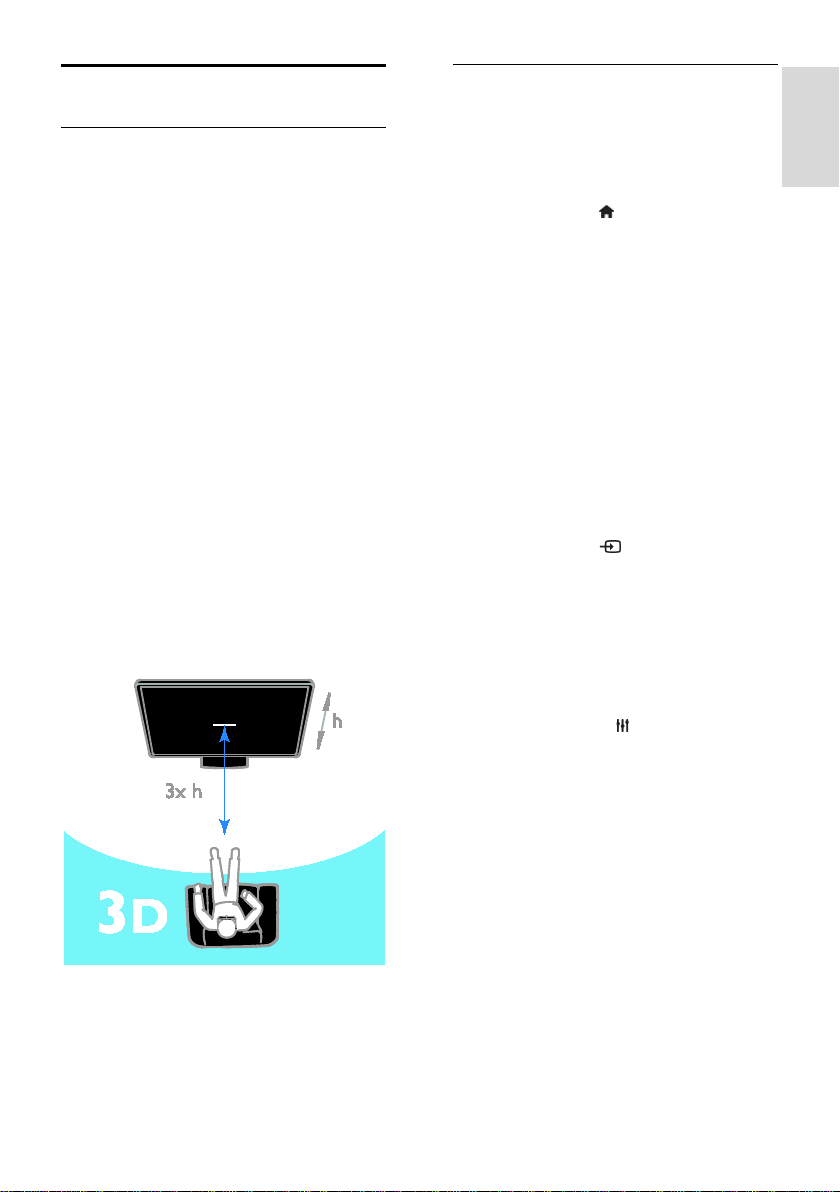
Čeština
Sledování v režimu 3D
Co je potřeba
Toto je televizor 3D. Dříve než začnete
sledovat programy v režimu 3D, přečtěte si
informace týkající se ochrany zdraví v části
Důležité > Bezpečnost > Varování k
ochraně zdraví při sledování ve 3D (Strana
4).
Chcete-li v tomto televizoru sledovat obsah
3D, potřebujete aktivní brýle Philips 3D
PTA508 nebo PTA518 (prodávají se
samostatně).
Poznámka:
• Pokud použijete 3D brýle jiných
výrobců, může být kvalita obrazu nižší
nebo může dojít ke ztrátě efektu 3D.
• Některé formáty 3D nejsou
podporovány.
• Při sledování obsahu 3D za osvětlení
zářivkami nebo diodami LED můžete
zpozorovat blikání použitého osvětlení.
V případě blikání toto osvětlení
vypněte.
Zahájení sledování programů ve 3D
Automatické povolení režimu 3D
Televizor zjistí dostupnost obsahu 3D a
vyzve vás k nasazení brýlí 3D, abyste mohli
začít sledovat obsah 3D. Postup nastavení
odezvy televizoru při detekci signálu 3D:
1. Stiskněte tlačítko
2. Vyberte možnosti [Nastavení] >
[Nastavení televizoru] > [3D] > [Přepnout
do 3D].
3. Vyberte nastavení a stiskněte tlačítko OK.
• [Automat.]: Televizor se do režimu 3D
přepne automaticky.
• [Pouze upozornění]: Televizor nejprve
zobrazí oznámení.
• [Nikdy]: Žádné oznámení.
Výběr zdroje s obsahem 3D
Disky 3D:
1. Spusťte přehrávání disku v přehrávači
disků Blu-ray 3D, který je připojen ke
konektoru HDMI na televizoru.
2. Stiskněte tlačítko
vyberte přehrávač disků Blu-ray 3D.
Televizní programy 3D:
1. Vyberte možnost [Sledování TV] a
přepněte na televizní kanál, který vysílá obsah
3D.
Poznámka:
• Chcete-li přepnout zpět na formát 2D,
stiskněte tlačítko
Vyberte možnost [Obraz a zvuk] >
[Nastavení 3D] > [2D].
• Pokud přepnete na jiný kanál či
připojené zařízení, televizor se přepne
do formátu 2D.
.
SOURCE a poté
OPTIONS.
Jak při sledování programů 3D dosáhnout
nejlepších efektů 3D:
• Sedněte si do vzdálenosti, která je
minimálně třikrát větší než výška (h)
obrazovky televizoru. Neseďte od
televizoru dále než 6 m.
CS 19
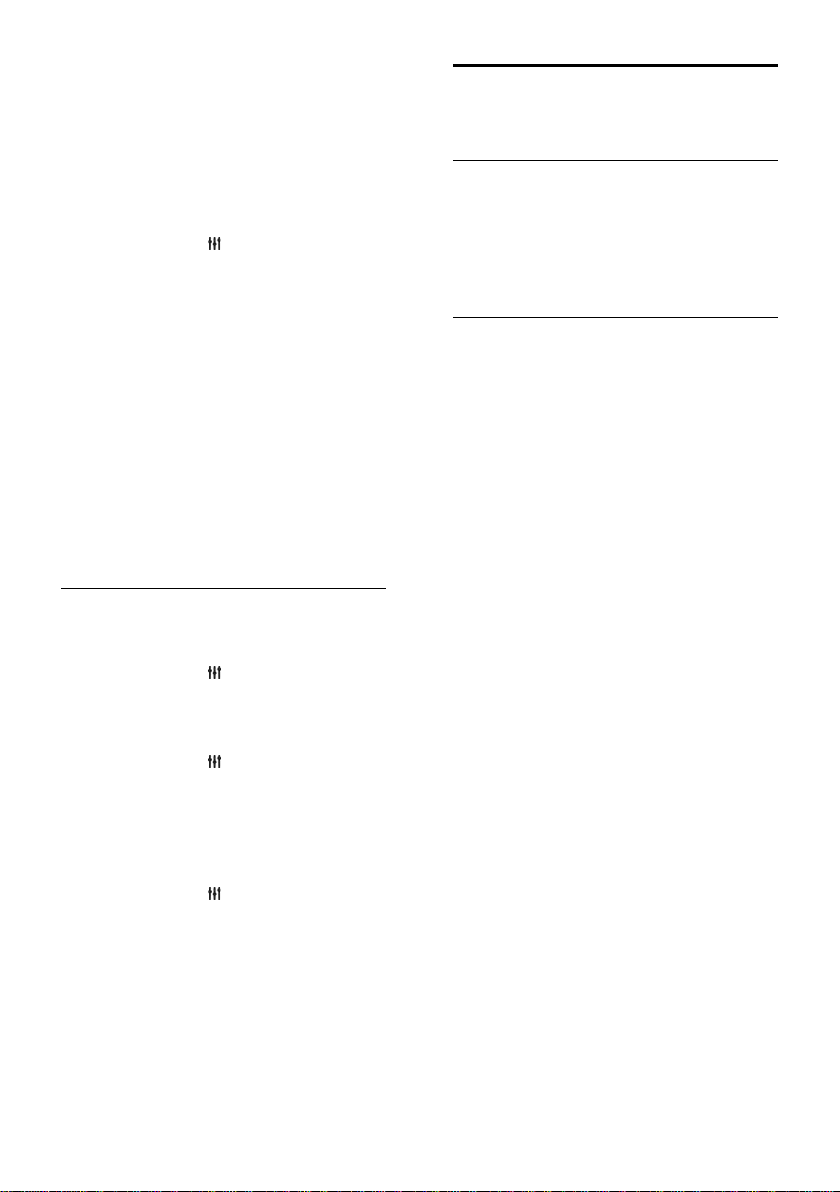
Výběr vstupního formátu 3D
Televizor zjistí dostupnost obsahu 3D a
vyzve vás k nasazení brýlí 3D, abyste mohli
začít sledovat obsah 3D. Pokud televizor
nemůže zjistit signál 3D kvůli chybějící značce
signálu 3D, zobrazí překrývající se obrazy.
Chcete-li překrývající se obrazy přepnout do
režimu 3D, změňte formát obsahu 3D.
1. Stiskněte tlačítko
OPTIONS.
2. Vyberte položku [Obraz a zvuk] >
[Nastavení 3D].
3. Vyberte nastavení a poté stiskněte tlačítko
OK.
• [3D - vedle sebe]: Tuto možnost
vyberte, pokud televizor zobrazuje
svisle se překrývající obrazy.
• [3D - nahoře / dole]: Tuto možnost
vyberte, pokud televizor zobrazuje
vodorovně se překrývající obrazy.
• [3D - nahoře / dole obráceně] nebo
[3D - vedle sebe obráceně]: Tuto
možnost vyberte, pokud televizor
zobrazuje zkreslený obraz (např. se zdá,
že je vám pozadí blíže než objekty).
Převod 2D na 3D
Libovolný program 2D můžete převést do
režimu 3D.
1. Stiskněte tlačítko
2. Vyberte možnost [Obraz a zvuk] >
[Nastavení 3D] > [Převod 2D na 3D].
Postup úpravy hloubky obrazu 3D:
1. Stiskněte tlačítko
2. Vyberte položku [Obraz a zvuk] > [Efekt
3D].
3. Vyberte možnost a poté stiskněte tlačítko
OK.
Postup vypnutí převodu obrazu 2D na 3D:
1. Stiskněte tlačítko
2. Vyberte možnosti [Obraz a zvuk] >
[Nastavení 3D] > [2D], poté stiskněte
tlačítko OK.
Poznámka: Pokud přepnete na jinou činnost,
převod se zastaví.
OPTIONS.
OPTIONS.
OPTIONS.
Přehrávání multimediálních souborů
Jaké jsou možnosti
V televizoru můžete přehrávat videa,
fotografie a hudbu z následujících zařízení:
• Počítač připojený prostřednictvím
domácí sítě.
• Zařízení USB připojené k televizoru.
Přehrávání souborů z počítače
Co je potřeba
• Pevná nebo bezdrátová domácí síť
připojená ke směrovači Universal Plug
and Play (uPnP).
• Volitelně: Kabel sítě LAN pro připojení
televizoru k domácí síti.
• Mediální server spuštěný v počítači.
• Odpovídající nastavení brány firewall,
která v počítači povolují provoz
mediálního serveru.
Nastavení sítě
1. Připojte televizor a počítač ke stejné
domácí síti. Další informace najdete v části
Připojení televizoru > Připojení k síti a
Internetu (Strana 67).
2. Zapněte počítač a směrovač.
Poznámka:
Jestliže z důvodu vnějších elektrických
rušivých jevů (např. elektrostatického výboje)
nedojde k návratu přístroje do režimu
DLNA, je vyžadován zákrok uživatele.
Nastavení sdílení médií
1. Chcete-li sdílet mediální soubory,
nainstalujte v počítači mediální server. Toto
jsou příklady některých mediálních serverů:
• Počítače PC: Windows Media Player
11 (nebo vyšší) nebo TVersity
• Počítače Mac: Twonky
2. Aktivujte v počítači sdílení médií
prostřednictvím mediálního serveru. Bližší
informace o způsobu nastavení mediálního
serveru naleznete na webových stránkách
mediálního serveru.
CS 20
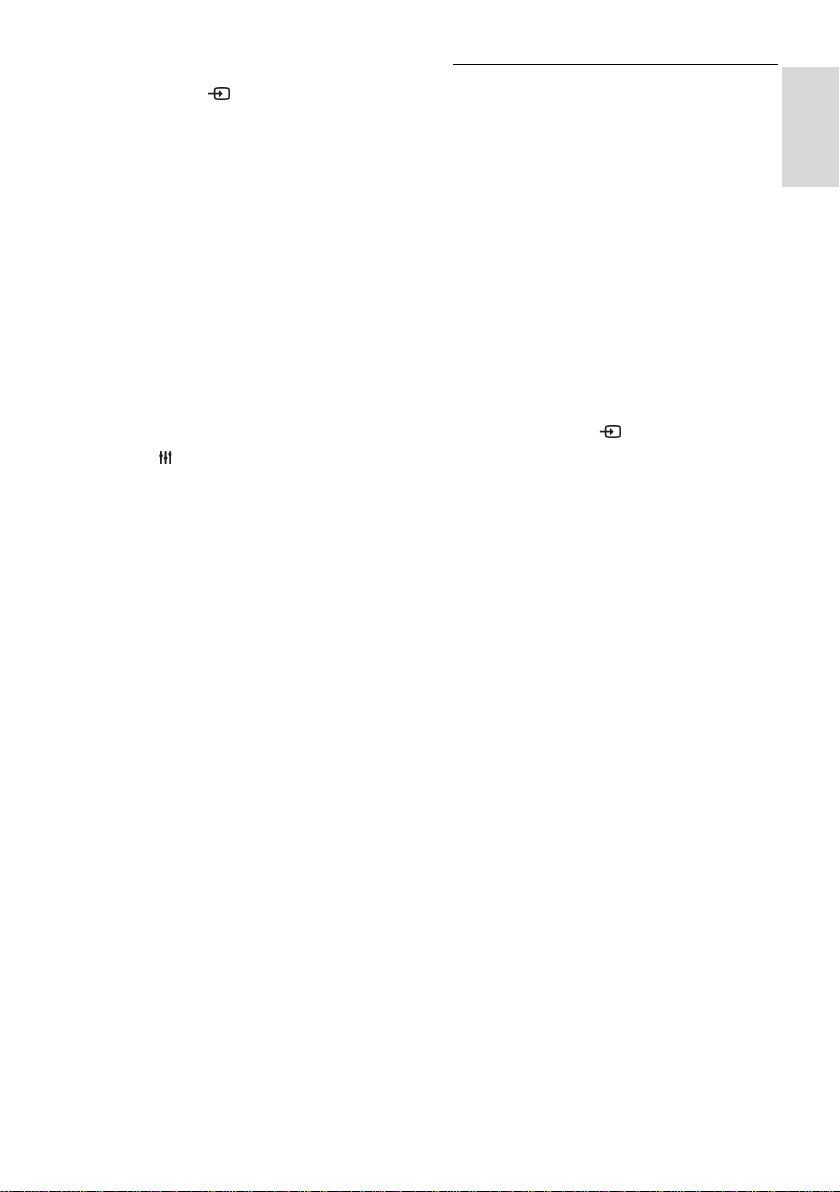
Čeština
Přehrávání souborů
1. Stiskněte tlačítko
SOURCE.
2. Vyberte možnost [Procházet síť], poté
stiskněte tlačítko OK.
3. Pomocí prohlížeče obsahu vyberte soubor
a stisknutím tlačítka OK spusťte přehrávání.
4. Stiskněte tlačítko Tlačítka pro přehrávání,
které umožňuje ovládání přehrávání.
5. Volitelný krok: Chcete-li zvolit jiný mediální
server, vyberte možnost [Mediální server].
Tipy:
• Chcete-li soubory filtrovat podle typu,
vyberte horní panel.
• Chcete-li procházet soubory podle
názvu alba, jména umělce nebo jiných
polí, vyberte možnost [Řadit].
• Budete-li chtít vymazat seznam
mediálních serverů offline, stiskněte
tlačítko
OPTIONS, vyberte
možnost [Smazat servery offline]
a stiskněte tlačítko OK.
Přehrávání souborů ze zařízení USB
Pokud vlastníte úložné zařízení USB s
fotografiemi, videem nebo hudbou, můžete
tyto soubory přehrávat v televizoru.
Upozornění:
• Společnost TP Vision nenese
odpovědnost za to, že paměťové
zařízení USB není podporováno, ani za
jeho případné poškození či ztrátu dat.
• Port USB nepřetěžujte. Pokud zapojíte
paměťové zařízení USB s odběrem více
než 500 mA, nezapomeňte je připojit k
externímu zdroji napájení.
Procházení obsahu zařízení USB
1. Ke konektoru USB na televizoru připojte
zařízení USB.
2. Stiskněte tlačítko SOURCE, vyberte
možnost [USB] a poté stiskněte tlačítko OK .
3. Pomocí prohlížeče obsahu vyberte soubor
a stisknutím tlačítka OK spusťte přehrávání.
4. Stiskněte tlačítko Tlačítka pro přehrávání,
které umožňuje ovládání přehrávání.
5. Volitelný krok: Chcete-li zvolit jiné zařízení
USB, vyberte možnost [Zařízení USB] ve
spodní části obrazovky televizoru.
Tipy:
• Chcete-li soubory filtrovat podle typu,
vyberte horní panel.
• Chcete-li procházet soubory podle
názvu, data nebo jiných polí, vyberte
možnost [Řadit].
CS 21
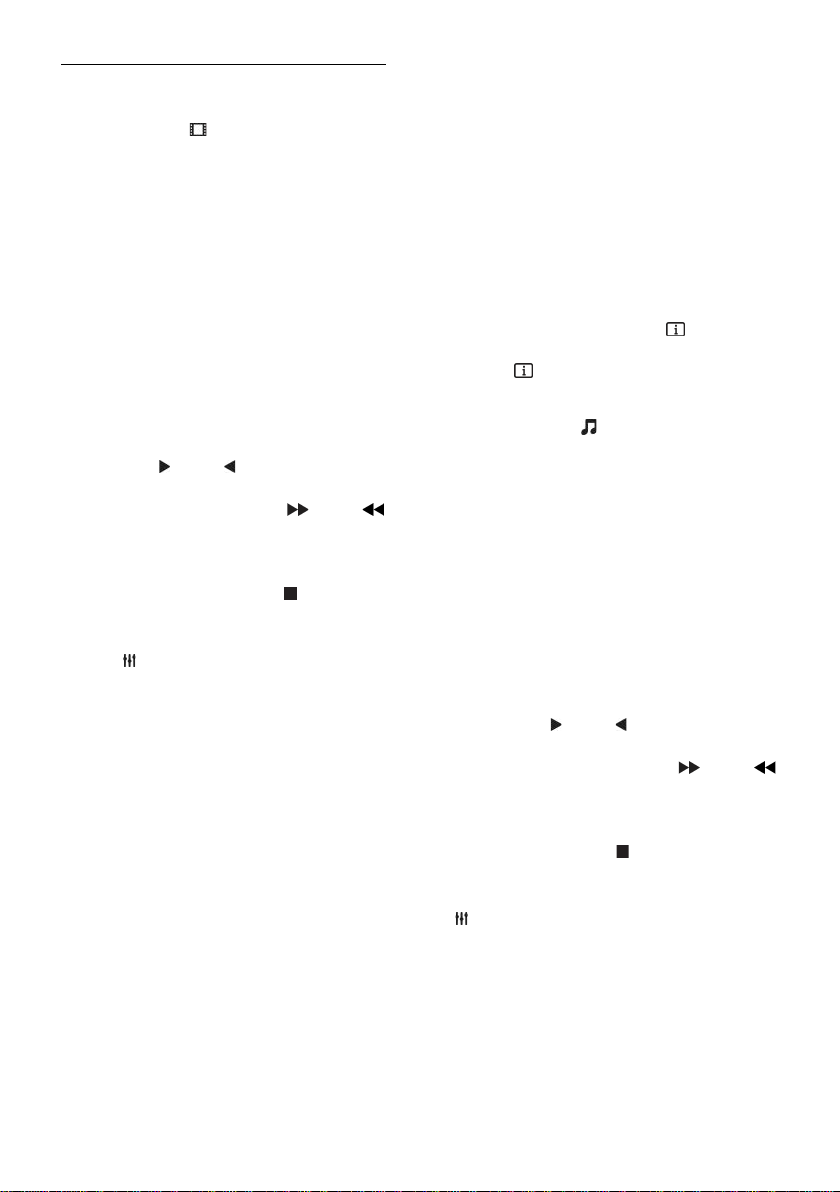
Možnosti přehrávání
Sledování videa
1. Vyberte ikonu v horním panelu.
2. Vyberte videozáznam a poté stiskněte
tlačítko OK.
3. Volitelný krok: Chcete-li přehrát všechny
videozáznamy ve složce, vyberte některý
videozáznam a vyberte možnost [Přehrát
vše].
• K dalšímu nebo předchozímu
videozáznamu přejdete stisknutím
tlačítka CH+, respektive CH-.
• Chcete-li přehrávání videozáznamu
pozastavit, stiskněte tlačítko OK.
Přehrávání obnovíte dalším stisknutím
tlačítka OK.
• Chcete-li přecházet dopředu nebo zpět
v intervalech po 10 sekundách, stiskněte
tlačítko
• Chcete-li vyhledávat dopředu nebo
dozadu, stiskněte tlačítko
Přepínat mezi různými rychlostmi
můžete opakovaným stisknutím tlačítka.
• Chcete-li přehrávání videozáznamu
zastavit, stiskněte tlačítko
Možnosti videa
Během přehrávání videozáznamu stiskněte
tlačítko
tlačítka OK vyberte požadovanou možnost:
• [Titulky]: Výběr dostupných nastavení
zobrazení titulků.
• [Jazyk titulků]: Vyberte jazyk titulků
(pokud jsou k dispozici).
• [Znaková sada]: Výběr správné znakové
sady pro zobrazení titulků.
• [Jazyk zvuku]: Výběr jazyka zvuku.
• [Opakovat]: Vyberte možnost
[Opakovat], chcete-li soubor
s videozáznamem přehrávat opakovaně,
nebo [Přehrát jednou], chcete-li
soubor s videozáznamem přehrát
jedenkrát.
• [Mediální server]: Při přehrávání
obsahu z mediálního serveru můžete
zvolit jiný mediální server.
nebo .
nebo .
.
OPTIONS a poté stisknutím
• [Náhodné přehrávání zapnuto] /
[Náhodné přehrávání vypnuto]:
Aktivace nebo deaktivace přehrávání
souborů s videozáznamy v náhodném
pořadí.
• [DivX® VOD]: Zobrazení kódů pro
registraci a zrušení registrace DivX pro
tento televizor.
Poznámka:
Informace o videozáznamu (například
o pořadí v seznamu, době trvání, názvu nebo
datu) zobrazíte výběrem videozáznamu a
následným stisknutím tlačítka
INFO.
Chcete-li tyto informace skrýt, stiskněte
tlačítko
INFO znovu.
Poslech hudby
1. Vyberte ikonu v horním panelu.
2. Vyberte skladbu a stiskněte tlačítko OK.
3. Volitelný krok: Chcete-li přehrát všechny
skladby ve složce, vyberte některou skladbu
a poté vyberte možnost [Přehrát vše].
• K další nebo předchozí skladbě přejdete
stisknutím tlačítka CH+, respektive
CH-.
• Chcete-li přehrávání skladby pozastavit,
stiskněte tlačítko OK.
Přehrávání obnovíte dalším stisknutím
tlačítka OK.
• Chcete-li přecházet dopředu nebo zpět
v intervalech po 10 sekundách, stiskněte
tlačítko
nebo .
• Chcete-li vyhledávat dopředu nebo
dozadu, stiskněte tlačítko
nebo .
Přepínat mezi různými rychlostmi
můžete opakovaným stisknutím tlačítka.
• Chcete-li zastavit přehrávání hudby,
stiskněte tlačítko
.
Možnosti přehrávání hudby
Během přehrávání hudby stiskněte tlačítko
OPTIONS a poté stisknutím tlačítka OK
vyberte požadovanou možnost:
• [Opakovat]: Výběrem možnosti
[Opakovat] nastavíte opakované
přehrávání alba nebo skladby.
Vyberete-li možnost [Přehrát jednou],
skladba se přehraje jednou.
• [Mediální server]: Při přehrávání
obsahu z mediálního serveru můžete
zvolit jiný mediální server.
CS 22
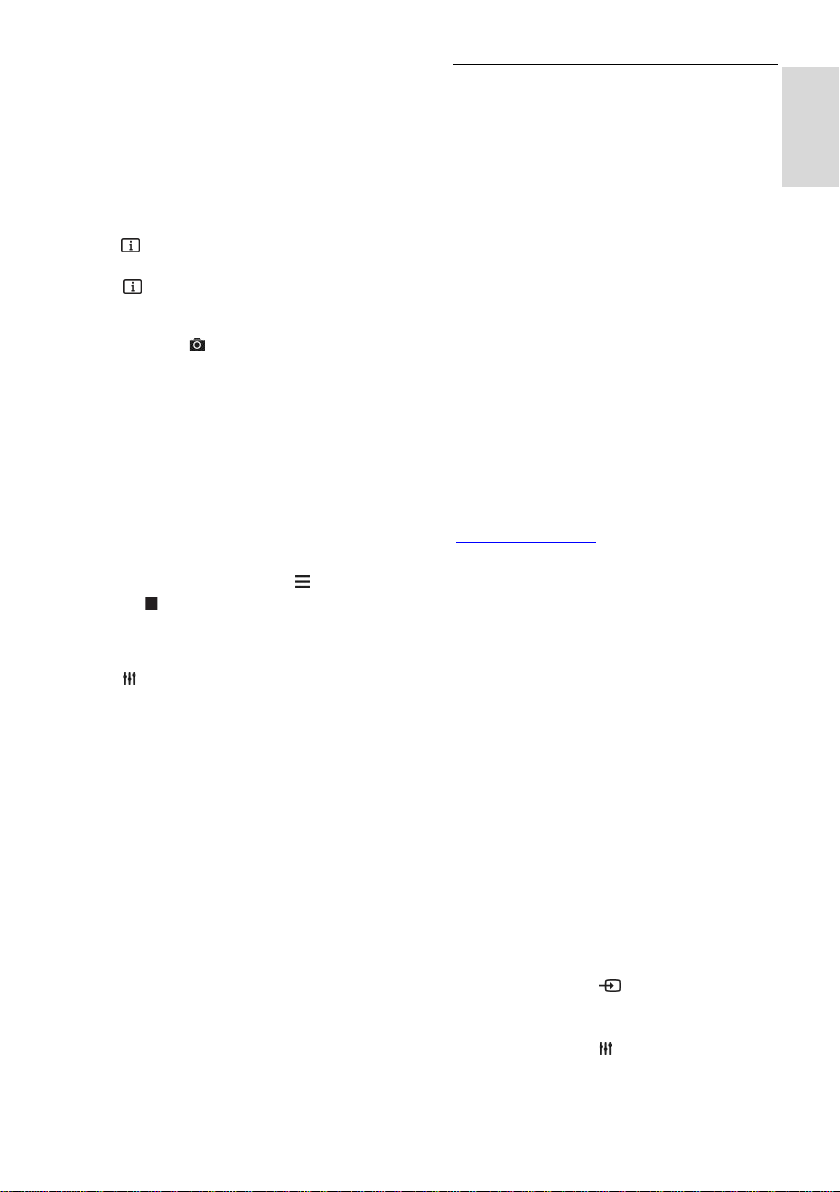
Čeština
• [Náhodné přehrávání zapnuto] /
[Náhodné přehrávání vypnuto]:
Aktivace nebo deaktivace přehrávání
skladeb v náhodném pořadí.
Poznámka:
Informace o skladbě (například název, jméno
interpreta nebo dobu trvání) zobrazíte
výběrem skladby a následným stisknutím
tlačítka
INFO.
Chcete-li tyto informace skrýt, stiskněte
tlačítko
INFO znovu.
Zobrazení fotografií
1. Vyberte ikonu v horním panelu.
2. Vyberte miniaturní náhled fotografie a
poté stiskněte tlačítkoOK.
Spuštění prezentace
Je-li ve složce obsaženo více fotografií,
vyberte některou fotografii a poté stiskněte
tlačítko [Prezentace].
• K další nebo předchozí fotografii
přejdete stisknutím tlačítka CH+,
respektive CH-.
• Chcete-li zastavit prezentaci nebo zavřít
fotografii, stiskněte tlačítko
.
nebo
Možnosti přehrávání prezentace
Během přehrávání prezentace stiskněte
tlačítko OPTIONS a poté stisknutím
tlačítka OK vyberte požadovanou možnost:
• [Náhodné přehrávání vypnuto] /
[Náhodné přehrávání zapnuto]:
Aktivace nebo deaktivace náhodného
zobrazení obrázků v prezentaci.
• [Opakovat]: Vyberte nastavení
[Opakovat], chcete-li prezentaci
sledovat opakovaně, nebo nastavení
[Přehrát jednou], chcete-li ji sledovat
pouze jedenkrát.
• [Doba prezentace]: Nastavení doby
zobrazení každé fotografie v prezentaci.
• [Přechody prezentace]: Nastavení
přechodu mezi fotografiemi.
• [Mediální server]: Při přehrávání
obsahu z mediálního serveru můžete
zvolit jiný mediální server.
LIST
Přehrávání obsahu DivX® VOD (Video On Demand)
Tento televizor má certifikaci DivX
Certified(R) a přehrává obsah DivX
Video-On-Demand ve vysoké kvalitě.
Chcete-li přehrávat videozáznamy ve
formátu DivX VOD z videopůjčovny nebo
z počítače, je nezbytné v televizoru nejprve
aktivovat funkci DivX VOD. Aktivace funkce
DivX VOD v televizoru je bezplatná.
Registrace televizoru
Pokud televizor ještě není aktivován, při
spuštění přehrávání videozáznamu ve
formátu DivX se na obrazovce zobrazí
registrační kód DivX potřebný k aktivaci
tohoto televizoru.
Registraci provedete následovně.
1. Jestliže se na obrazovce televizoru zobrazí
8- nebo 10místný registrační kód, tento kód
si zapište a přejděte na adresu
http://vod.divx.com
2. Do počítače stáhněte software přehrávače
DivX a nainstalujte jej.
3. Spusťte software přehrávače DivX a
vytvořte si účet DivX: klikněte na položku
VOD > Create a DivX Account (Vytvořit
účet DivX).
4. V přehrávači DivX zaregistrujte televizor
prostřednictvím registračního kódu
z obrazovky: klikněte na položku VOD >
Register a DivX Certified Device (Registrace
zařízení s certifikátem DivX).
5. Po zobrazení výzvy stáhněte a uložte
registrační video na jednotku USB flash nebo
na připojený mediální server.
6. Přejděte k televizoru a spusťte registrační
video. Proces registrace a aktivace formátu
DivX v televizoru je nyní kompletní.
Podrobné pokyny naleznete na webové
stránce DivX.
Zrušení registrace tohoto televizoru:
1. Stiskněte tlačítko
2. Vyberte možnost [Procházet USB], poté
stiskněte tlačítko OK.
3. Stiskněte tlačítko
možnost [DivX® VOD] a poté stiskněte
tlačítko OK.
4. Postupujte podle pokynů na obrazovce.
.
SOURCE.
OPTIONS, vyberte
CS 23
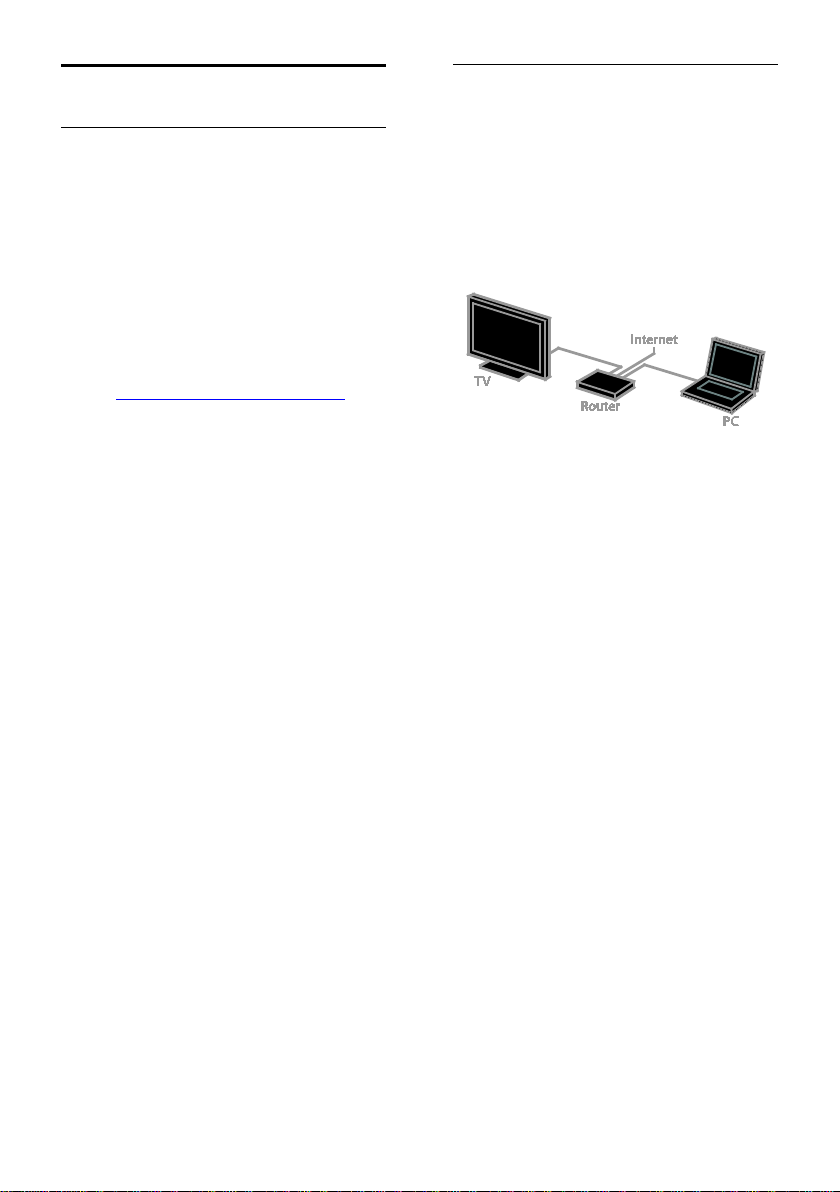
Smart TV
Jaké jsou možnosti
NonPublish
Internetové aplikace, což jsou webové
stránky speciálně upravené pro televizor, lze
používat k následujícím činnostem:
• Čtení novinových titulků
• Sledování a půjčování videí
• Sledování předpovědi počasí
• sledování zmeškaných televizních
programů.
Další informace o službách Smart TV
naleznete na stránkách fóra Smart TV na
adrese www.supportforum.philips.com.
Poznámka:
• Dostupnost služeb a aplikací Smart TV
se v jednotlivých zemích liší.
• Dostupnost aplikací pro sledování
zmeškaných programů a dostupnost
televizních programů pro tyto aplikace
se liší v závislosti na nastavení země v
televizoru. Chcete-li zjistit, které
televizní programy jsou dostupné,
otevřete v dané aplikaci programového
průvodce.
• Služba Smart TV zobrazuje vždy pouze
jednu stránku v režimu celé obrazovky.
• Některé webové stránky se nemusí
správně zobrazovat. Funkce vyžadující
zásuvné moduly nemusí být dostupné.
• Společnost TP Vision Netherlands B.V.
nenese odpovědnost za obsah a kvalitu
obsahu poskytovaného poskytovateli
obsahu služeb.
Co je potřeba
1. Připojte televizor k Internetu
prostřednictvím domácí sítě.
2. V televizoru nastavte službu Smart TV.
3. Volitelný krok: V počítači se zaregistrujte u
společnosti Philips, začněte využívat
exkluzivní výhody a získávejte nejnovější
informace o produktu. Zaregistrovat se
můžete kdykoli.
Připojení televizoru k Internetu
1. Připojte směrovač v domácí síti k
vysokorychlostnímu připojení k internetu.
2. Zapněte směrovač.
3. Nainstalujte síť. Další informace najdete
v části Připojení televizoru > Připojení k síti
a Internetu (Strana 67).
Spuštění služby Smart TV
1. Stiskněte tlačítko SMART TV.
Zobrazí se podmínky používání.
2. Postupujte dle pokynů na obrazovce a
dokončete registraci.
Poznámka: Při prvním spuštění služby Smart
TV se zobrazí dotaz, zda chcete povolit
rodičovský zámek, abyste mohli zamknout
aplikace pro dospělé. Pokud aplikace pro
dospělé zamknete, reklamy a webové
stránky, které nejsou službě Smart TV
přizpůsobeny, zůstanou přístupné.
CS 24
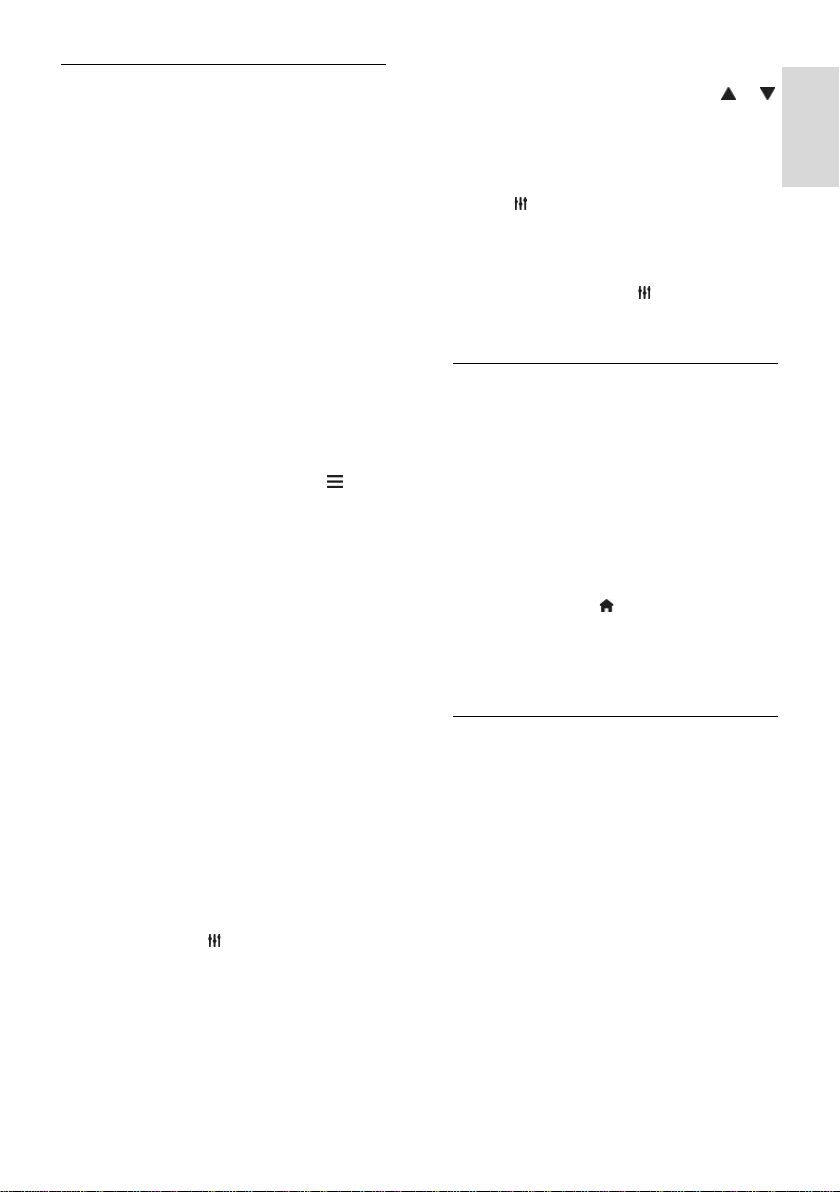
Čeština
Přístup k aplikacím Smart TV
K aplikacím můžete přistupovat
prostřednictvím úvodní stránky služby Smart
TV. Ikony na této stránce představují aplikace
nainstalované v televizoru.
Chcete-li spustit aplikaci, vyberte ji a poté
výběr potvrďte stisknutím tlačítka OK.
Přidání aplikací
1. Vyberte možnost [Galerie App] a poté
stiskněte tlačítko OK.
2. Vyberte aplikaci a poté ji stisknutím tlačítka
OK přidejte na úvodní obrazovku.
3. Aplikaci přidejte podle pokynů na
obrazovce.
Tipy:
• Můžete vyhledávat aplikace dostupné v
jiných zemích.
• Na domovskou stránku služby Smart
TV se vrátíte stisknutím tlačítka
LIST.
Poznámka: Služby Smart TV se aktualizují
automaticky. Chcete-li zobrazit nejnovější
aktualizace, v nabídce [Galerie App] vyberte
možnost [Vše] a poté ji změňte na [Nové].
Přístup k webovým stránkám
1. Vyberte internetovou aplikaci a stiskněte
tlačítko OK.
2. Vyberte pole webové adresy a stiskněte
tlačítko OK.
Na obrazovce se objeví klávesnice.
3. Jednotlivé znaky adresy webových stránek
zadejte tím, že je vyberete a poté vždy
stisknete tlačítko OK.
Tip: K zadání webové adresy můžete také
použít tlačítko Číselná tlačítka na dálkovém
ovladači televizoru.
Zvětšení stránky
Chcete-li zobrazení webové stránky přiblížit
nebo oddálit, postupujte následovně:
1. Stiskněte tlačítko
vyberte možnost [Zvětšení].
2. Pomocí posuvníku nastavte zvětšení.
3. Pomocí tlačítka Navigační tlačítka můžete
přeskakovat mezi zvýrazněnými položkami a
procházet internetovou stránku.
OPTIONS a poté
Posouvání stránek
Stisknutím tlačítek Navigační tlačítka
a
můžete webovou stránkou procházet
nahoru a dolů.
Znovu načíst stránku
Pokud se stránka nenačte správně, stiskněte
tlačítko
OPTIONS a poté vyberte
možnost [Znovu načíst stránku].
Zobrazení informací o zabezpečení
Chcete-li zobrazit informace o zabezpečení
stránky, stiskněte tlačítko OPTIONS a
poté vyberte možnost [Informace o
bezpečnosti].
Možnosti služby Smart TV
Smazání paměti služby Smart TV
Paměť služby Smart TV můžete zcela
vymazat, a odstranit tak oblíbené položky,
rodičovský zámek, hesla, soubory cookie a
historii.
Varování: Tato možnost úplně smaže paměť
služby Smart TV. Budou odstraněna také
nastavení ostatních interaktivních aplikací,
jako je DTVi (Digital TV interactive).
1. Stiskněte tlačítko
.
2. Vyberte položku [Nastavení] >
[Nastavení sítě].
3. Vyberte možnost [Smazat internetovou
paměť], poté stiskněte tlačítko OK.
Půjčování videa online
Co je potřeba
Zkontrolujte, zda je televizor připojený k
internetu prostřednictvím širokopásmového
připojení. Další informace najdete v části
Připojení televizoru > Připojení k síti a
Internetu (Strana 67).
Přístup k videopůjčovně
1. Stiskněte tlačítko SMART TV.
2. Otevřete možnost [Galerie App], abyste
mohli vyhledat aplikace videopůjčoven
dostupné ve vaší zemi.
3. Vyberte půjčovnu a výběr potvrďte
stisknutím tlačítka OK.
Do hlavní nabídky je přidána ikona vybrané
videopůjčovny.
4. Chcete-li získat přístup k půjčovně,
vyberte její ikonu a stiskněte tlačítko OK.
CS 25
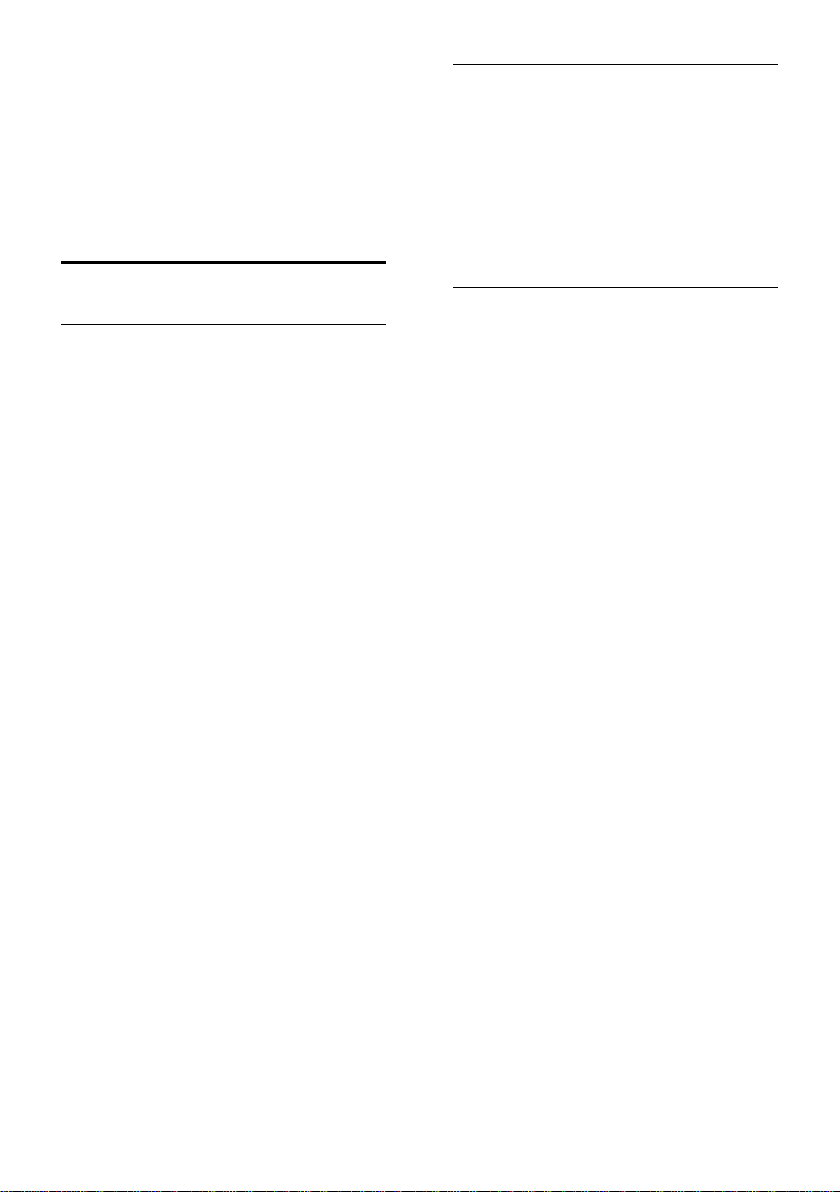
Zapůjčení videa
Chcete-li si zapůjčit video a sledovat je, řiďte
se pokyny na obrazovce.
1. Otevřete aplikaci videopůjčovny. Zřejmě
bude nutné se zaregistrovat nebo přihlásit.
2. Vyberte video.
3. Zaplaťte online.
4. Začněte sledovat video.
Interaktivní televizor
Jaké jsou možnosti
Interaktivní televizor umožňuje prohlížení
dalších informací a stránek se zábavou od
provozovatelů digitálního televizního vysílání.
Přímým ovládáním digitálního obsahu se
můžete ponořit do skutečně interaktivního
prostředí.
Pozn.: Tato funkce neumožňuje stahování
souborů do televizoru.
Provozovatelé vysílání používají různé
interaktivní televizní systémy:
• HbbTV (Hybrid Broadcast Broadband
TV)
• iTV (Interactive TV – MHEG)
• MHP (Multimedia Home Platform)
• DTVi (Digital TV interactive)
Informace o tom, který interaktivní systém je
ve vaší zemi dostupný, naleznete na
webových stránkách provozovatele vysílání.
Příklady interaktivních činností:
• Informace o televizních programech
• Kvízy a soutěže
• Hraní her
• Nakupování online
• Platby za video na požádání (VOD)
• Hlasování
• Chat
Co je potřeba
K používání této služby jsou zapotřebí:
• Digitální kanály s interaktivními službami.
• Pevná nebo bezdrátová domácí síť
připojená ke směrovači typu Universal
Plug and Play (uPnP).
Informace o připojení k síti najdete v části
Připojení televizoru > Připojení k síti a
Internetu (Strana 67).
Přístup k interaktivním funkcím televizoru
Kanály, jež nabízejí interaktivní služby, můžete
rozpoznat podle zprávy, která vás vyzývá ke
stisknutí tlačítka Červené tlačítko nebo OK
umožňujícího přístup k interaktivnímu
programu.
1. Přepněte na digitální kanál s interaktivními
službami.
Během načítání aplikace se zobrazuje blikající
symbol. Po načtení aplikace se zobrazí ikona.
2. Stisknutím tlačítka Červené tlačítko nebo
OK spustíte interaktivní aplikaci.
3. Postupujte podle pokynů na obrazovce a
použijte dálkový ovladač k procházení
interaktivními stránkami.
CS 26
